Page 1
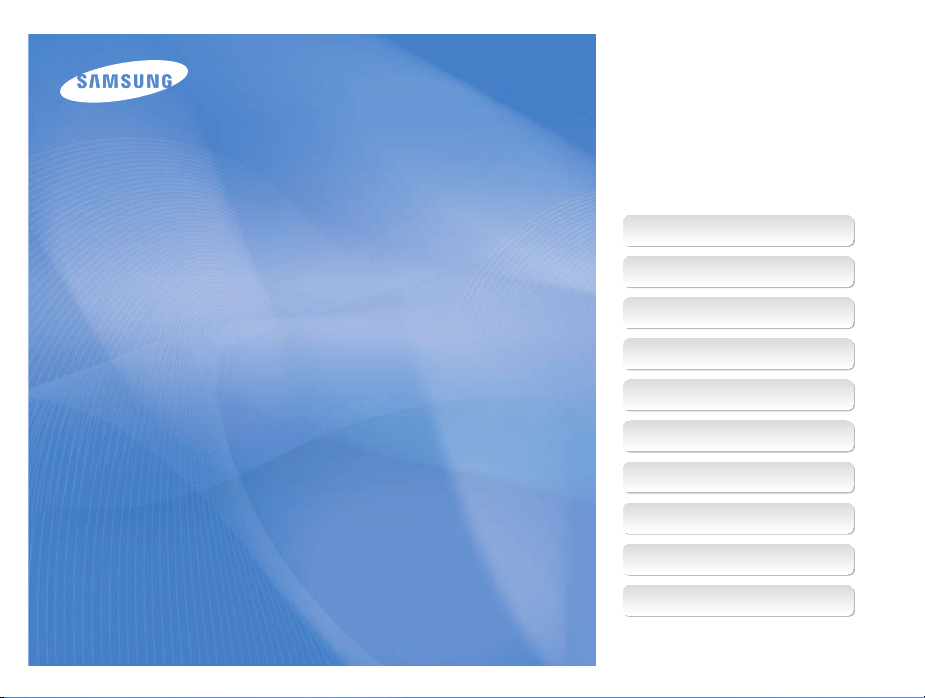
Ce manuel d’utilisation propose des
instructions détaillées pour l’utilisation
de votre appareil photo. Veuillez le lire
attentivement.
Ä Cliquez sur une rubrique
Questions fréquentes
Référence rapide
User Manual
WB210
Table des matières
Fonctions de base
Fonctions avancées
Options de prise de vues
Lecture / Modification
Paramètres
Annexes
Index
Page 2
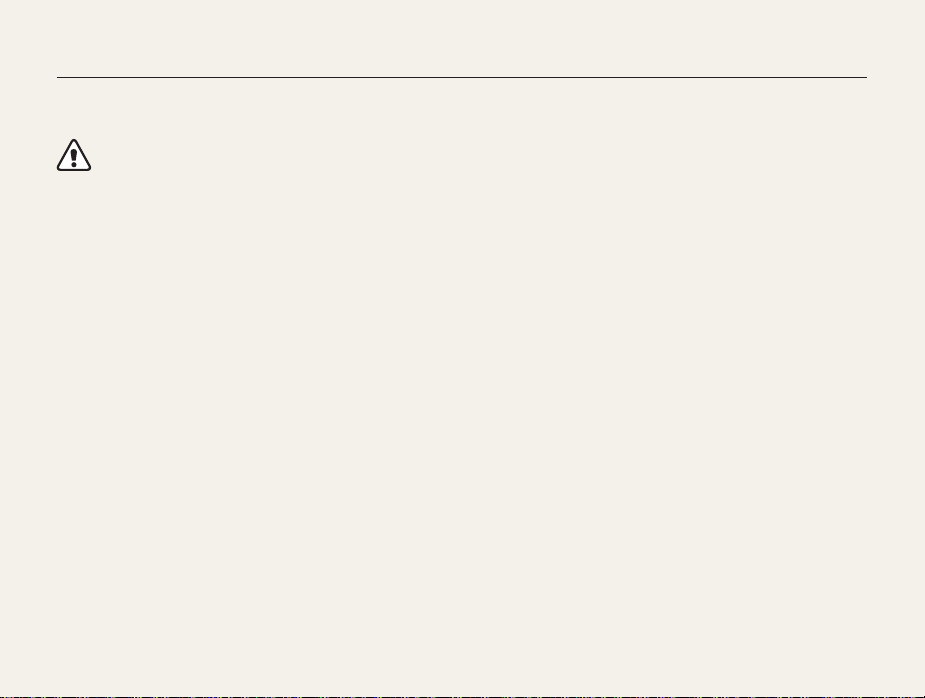
Informations relatives à la santé et à la sécurité
Respectez toujours les consignes et conseils d’utilisation suivants afin de prévenir toute situation dangereuse et de garantir un
fonctionnement optimal de votre appareil photo.
Avertissement—situations susceptibles de vous blesser ou
de blesser d’autres personnes
Ne démontez pas ou n’essayez pas de réparer vous-même
votre appareil photo.
Vous pourriez recevoir une décharge électrique ou endommager
l’appareil photo.
N’utilisez pas l’appareil photo à proximité de gaz ou de liquides
inflammables ou explosifs.
Vous risqueriez de provoquer une explosion ou un incendie.
Ne laissez pas pénétrer de matériaux inflammables dans
l’appareil photo ou ne stockez pas ces matériaux à proximité de
l’appareil photo.
Vous risqueriez de recevoir une décharge électrique ou de
provoquer un incendie.
N’utilisez pas l’appareil photo avec les mains mouillées.
Vous pourriez recevoir une décharge électrique.
Evitez d’endommager la vue des sujets photographiés.
N’utilisez pas le flash à proximité (à moins d’un mètre) de
personnes ou d’animaux. L’utilisation du flash trop près des
yeux du sujet peut provoquer des lésions temporaires ou
permanentes.
Ne laissez pas l’appareil photo à la portée d’enfants en bas âge
ou d’animaux domestiques.
Tenez l’appareil, ses pièces et ses accessoires, hors de portée
des enfants en bas âge et des animaux. L’ingestion de petites
pièces peut provoquer un étouffement ou des blessures graves.
Les composants et les accessoires peuvent également présenter
des risques de blessure.
Evitez toute exposition prolongée de l’appareil photo à la
lumière directe du soleil ou à des températures élevées.
Une exposition prolongée à la lumière directe du soleil ou à
des températures très élevées peut endommager de manière
permanente les composants internes de l’appareil photo.
Evitez de couvrir l’appareil photo ou le chargeur avec des
couvertures ou des vêtements.
L’appareil photo pourrait surchauffer, se déformer ou prendre feu.
Si du liquide ou des corps étrangers pénètrent dans l’appareil
photo, déconnectez toutes les sources d’alimentation comme la
batterie ou le chargeur, puis contactez un service après-vente
de Samsung.
1
Page 3
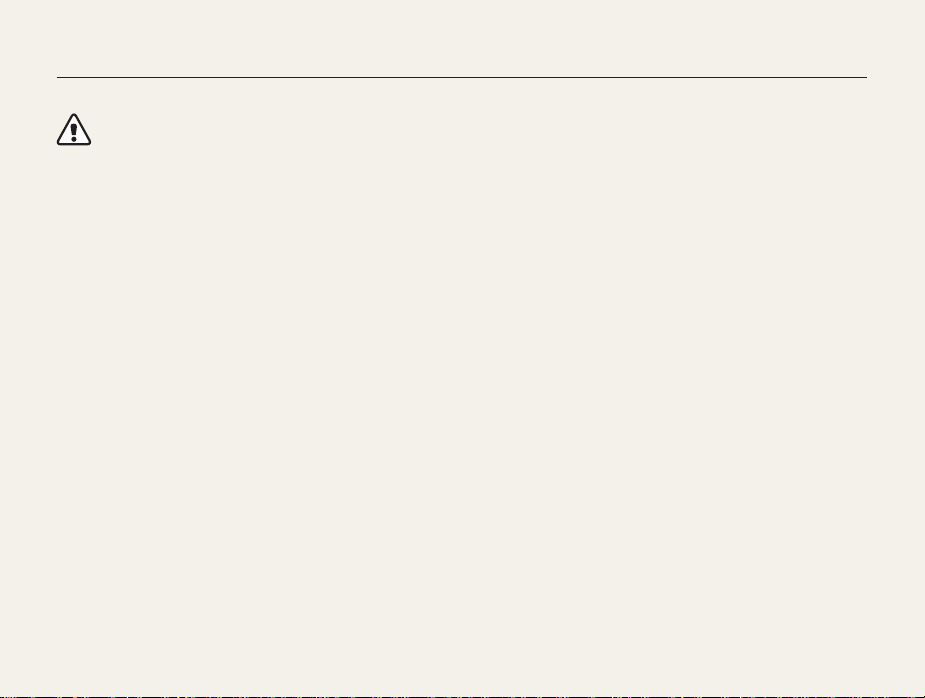
Informations relatives à la santé et à la sécurité
Attention—situations susceptibles d’endommager votre
appareil photo ou d’autres appareils
Si vous rangez votre appareil photo sans l’utiliser pour une
période de temps prolongée, retirez d’abord la batterie.
Les batteries peuvent fuir ou se détériorer avec le temps, risquant
d’endommager gravement l’appareil photo.
Utilisez uniquement des batteries de remplacement lithium-ion
authentiques recommandées par le fabricant. N’endommagez
pas ou ne chauffez pas la batterie.
Cela risquerait de provoquer un incendie ou des dommages
corporels.
Utilisez uniquement des batteries, des chargeurs et des
accessoires homologués par Samsung.
• L’utilisation de batteries, chargeurs, câbles ou accessoires non
homologués peut endommager l’appareil photo, provoquer une
explosion ou causer des blessures.
• Samsung décline toute responsabilité en cas de dommages ou
blessures résultant d’une utilisation inappropriée de batteries,
chargeurs, câbles ou accessoires.
N’utilisez la batterie que pour l’usage pour lequel elle a été
conçue.
Un usage non conforme risque de provoquer une décharge
électrique ou un incendie.
Ne touchez pas le flash en cours de déclenchement.
Le flash est très chaud lorsqu’il se déclenche et peut provoquer
des brûlures.
Lorsque vous utilisez un chargeur, éteignez toujours l’appareil
photo avant de débrancher le chargeur de la prise murale.
Si vous ne prenez pas cette précaution, vous risquez de recevoir
une décharge électrique ou de provoquer un incendie.
Débranchez le chargeur de la prise murale lorsque vous ne
l’utilisez pas.
Si vous ne prenez pas cette précaution, vous risquez de recevoir
une décharge électrique ou de provoquer un incendie.
N’utilisez jamais de fiches et de cordons d’alimentation
endommagés ou de prises électriques mal fixées lorsque vous
rechargez la batterie.
Vous risqueriez de recevoir une décharge électrique ou de
provoquer un incendie.
Evitez tout contact du chargeur avec les bornes + et – de la
batterie.
Vous pourriez recevoir une décharge électrique ou provoquer un
incendie.
N’exercez pas de pression sur l’appareil photo ou ne forcez pas
sur ses composants.
Vous risqueriez d’endommager l’appareil photo.
2
Page 4
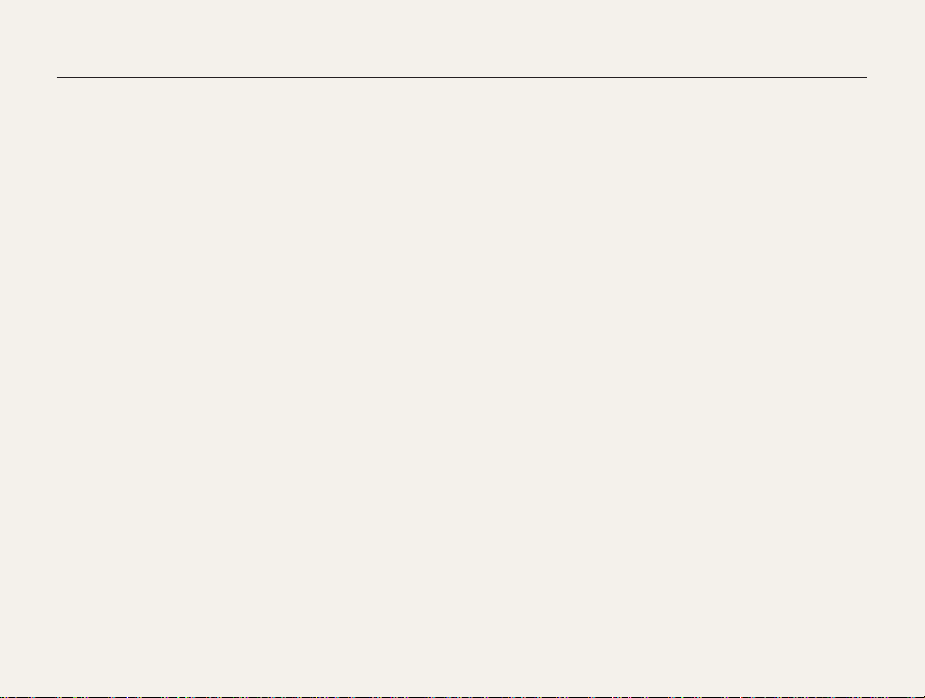
Informations relatives à la santé et à la sécurité
Effectuez les manipulations de branchement des cordons, du
chargeur et d’insertion des batteries et des cartes mémoire
avec précaution.
Enfoncer les cordons en forçant ou sans précaution et brancher
les câbles ou insérer les batteries et les cartes mémoire de
manière incorrecte peut endommager les ports, les prises et les
accessoires.
Evitez tout contact des cartes mémoire avec le boîtier de
l’appareil photo.
Vous risqueriez d’endommager ou d’effacer les données qui y
sont stockées.
N’utilisez jamais une batterie, un chargeur ou une carte mémoire
endommagé(e).
Vous risqueriez de recevoir une décharge électrique,
d’endommager l’appareil photo ou de provoquer un incendie.
Vérifiez que l’appareil photo fonctionne correctement avant de
l’utiliser.
Le fabricant décline toute responsabilité en cas de perte de
fichiers ou de dégâts résultant d’un fonctionnement incorrect ou
d’une mauvaise utilisation de l’appareil photo.
L’extrémité du câble qui présente un voyant lumineux (S) doit
être insérée dans l’appareil photo.
Vous risquez d’endommager vos fichiers si vous inversez le sens
de connexion du câble. Le fabricant décline toute responsabilité
en cas de pertes de données.
3
Page 5
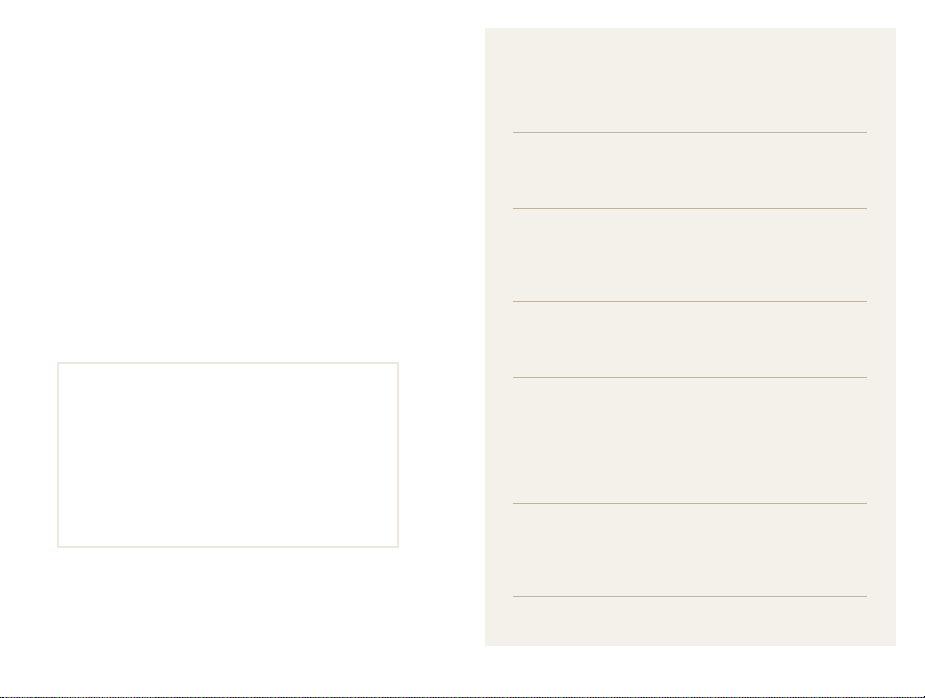
Organisation du manuel d’utilisation
Informations sur les droits d’auteur
• Microsoft Windows et le logo Windows sont des
marques déposées de Microsoft Corporation.
• Mac est une marque déposée d’ Apple Corporation.
• microSD™ et microSDHC™ sont des marques
déposées de SD Association.
• HDMI, le logo HDMI et l’expression « High-Definition
Multimedia Interface » sont des marques commerciales
ou des marques déposées de HDMI Licensing LLC.
• Les marques commerciales mentionnées dans ce mode
d’emploi appartiennent à leurs propriétaires respectifs.
• Les caractéristiques de l’appareil ou le contenu
de ce manuel d’utilisation peuvent faire l’objet de
modifications sans préavis, suite à l’évolution des
fonctions de l’appareil photo.
• La distribution ou la réutilisation du contenu de ce
manuel d’utilisation, même partielle, sans autorisation
préalable, est interdite.
• Pour des informations sur les licences des
produits Open Source, reportez-vous au fichier
"OpenSourceInfo.pdf" présent sur le CD-ROM fourni.
Fonctions de base 12
Cette section présente l’appareil photo et ses icônes et
décrit les fonctions de base pour les prises de vue.
Fonctions avancées 33
Cette section décrit comment prendre une photo,
enregistrer une séquence vidéo ou un mémo vocal en
choisissant le mode approprié.
Options de prise de vues 49
Découvrez comment définir les options en mode Prise
de vue.
Lecture / Modification 76
Découvrez comment lire des photos, des vidéos
ou des mémos vocaux, et comment retoucher des
photos ou des vidéos. Découvrez également comment
connecter l’appareil photo à un ordinateur, à une
imprimante photo ou à un téléviseur standard ou HD.
Paramètres 103
Cette section décrit les différentes options qui
permettent de configurer les paramètres de votre
appareil photo.
Annexes 110
Cette section contient les messages d’erreur, les
caractéristiques et des conseils d’entretien.
4
Page 6
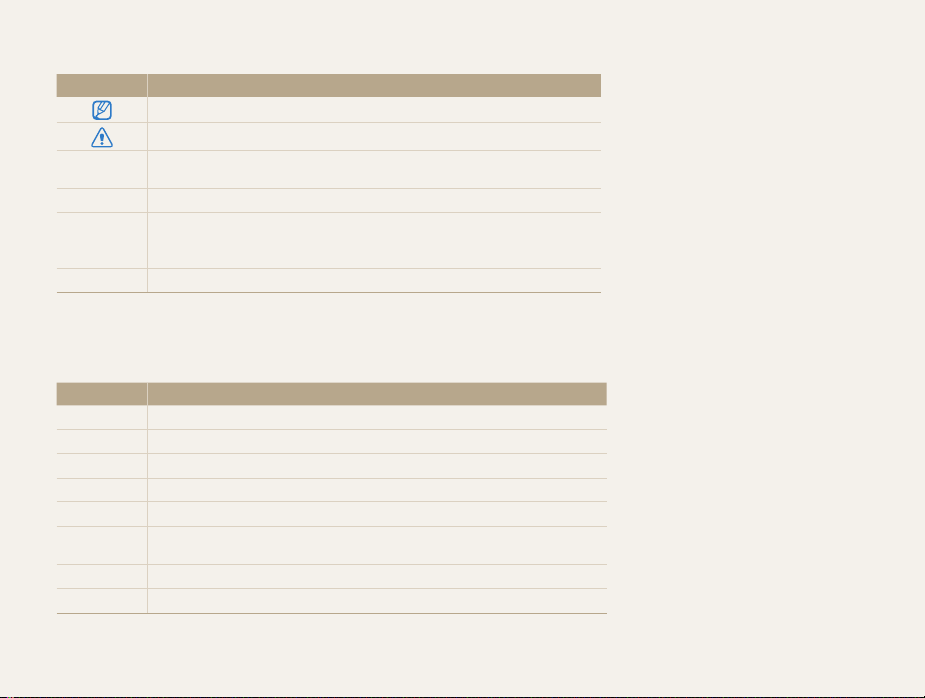
Icônes utilisées dans ce manuel d’utilisation
Icône Fonction
Informations complémentaires
Mises en garde et précautions
Touches de l’appareil photo. Par exemple, [Déclencheur] représente la touche
[]
Déclencheur.
() Numéro de page où se trouve l’information correspondante
Séquence d’options ou de menus à sélectionner pour effectuer une manipulation.
Exemple : Appuyez sur
Format photo).
* Annotation
m
Format photo (signifie appuyez sur m, puis sur
Abréviations utilisées dans ce manuel d’utilisation
Abréviation Signification
ACB
AEB
AF
DPOF
EV
ISO
OIS
WB
Auto Contrast Balance (Réglage automatique du contraste)
Auto Exposure Bracket (Prise de vue en fourchette avec réglage automatique)
Auto Focus (Mise au point automatique)
Digital Print Order Format (Format de commande d’impression numérique)
Exposure Value (Valeur d’exposition)
International Organization for Standardization
(Organisation internationale de normalisation)
Optical Image Stabilization (stabilisation optique de l’image)
White Balance (Balance des blancs)
5
Page 7
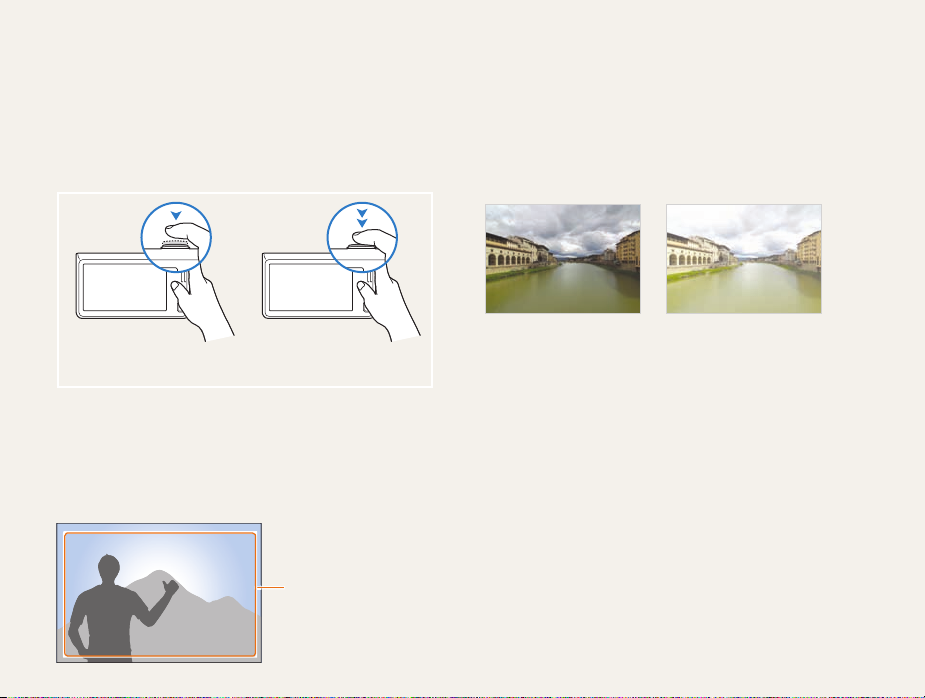
Expressions utilisées dans ce manuel d’utilisation
Appuyer sur le déclencheur
• Enfoncer le [Déclencheur] à mi-course : enfoncez à moitié le
déclencheur
• Appuyer sur le [Déclencheur] : enfoncez entièrement le
déclencheur
Enfoncer le [Déclencheur] à
mi-course
Sujet, arrière-plan et composition
• Sujet : le principal objet d’une scène, qu’il s’agisse d’une
personne, d’un animal ou d’un objet inanimé
• Arrière-plan : l’environnement qui entoure le sujet
• Cadrage : la combinaison d’un sujet et d’un arrière-plan
Arrière-plan
Sujet
Appuyer sur le [Déclencheur]
Cadrage
Exposition (luminosité)
L’exposition correspond à la quantité de lumière perçue par
l’appareil photo. Vous pouvez modifier l’exposition en réglant la
vitesse d’obturation, la valeur d’ouverture et la sensibilité ISO.
Modifier l’exposition permet d’obtenir des photos plus sombres
ou plus claires.
Exposition normale Surexposition (trop clair)
6
Page 8
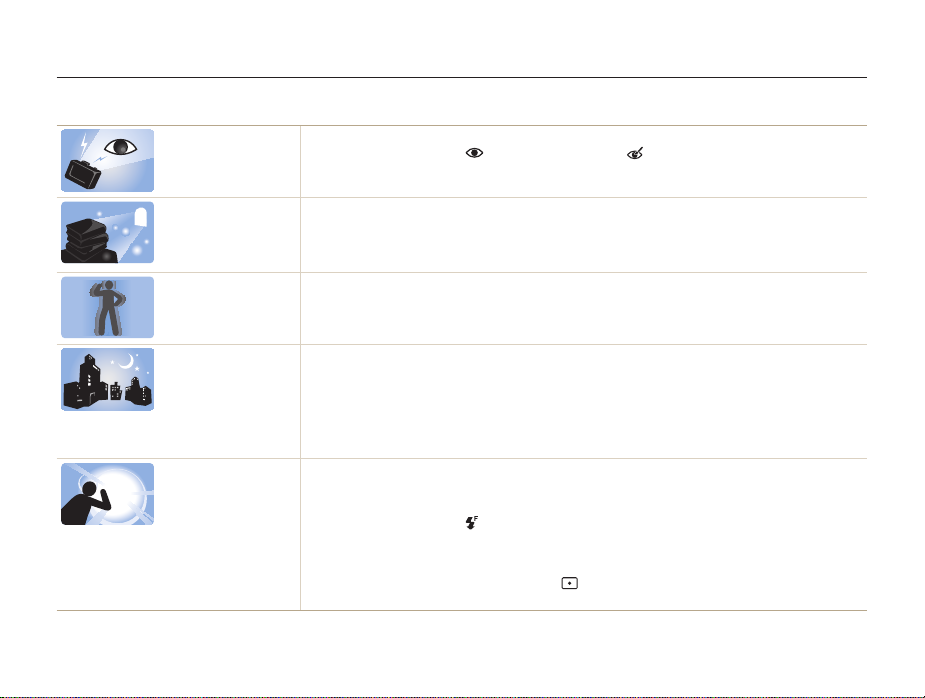
Questions fréquentes
Cette section propose des réponses aux questions fréquentes.
Les yeux du sujet
sont rouges.
Les photos
présentent des
tâches de poussière.
Les photos sont
floues.
Les photos sont
floues lorsqu’elles
sont prises dans
l’obscurité.
Les sujets sont trop
sombres à cause du
contre-jour.
Un reflet de l’appareil photo provoque ce désagrément.
•
Réglez l’option du flash sur Anti yeux rouges ou sur Correction des yeux rouges (p. 53).
•
Si la photo est déjà prise, sélectionnez Correction des yeux rouges dans le menu Edit (p. 92).
Lorsque vous utilisez le flash, les particules de poussière en suspension dans l’air peuvent être
capturées par l’appareil photo.
•
Désactivez le flash ou évitez de prendre des photos dans un lieu poussiéreux.
•
Réglez les options de sensibilité ISO (p. 55).
Ceci peut se produire lorsque la luminosité est faible ou lorsque vous tenez l’appareil de manière
incorrecte. Utilisez la fonction OIS ou enfoncez le [Déclencheur] à mi-course pour effectuer la mise au
point du sujet (p. 31).
L’appareil tente de faire pénétrer plus de lumière, par conséquent la vitesse d’obturation ralentit.
Il devient alors difficile de tenir l’appareil immobile et cela provoque un effet de bougé de l’appareil photo.
•
Sélectionnez le mode Photo nuit. (p. 39).
•
Activez le flash (p. 53).
•
Réglez les options de sensibilité ISO (p. 55).
•
Utilisez un trépied pour stabiliser l’appareil.
Lorsque la source de lumière se trouve derrière le sujet ou lorsqu’il existe un fort contraste entre les
zones lumineuses et sombres, le sujet peut apparaître trop sombre.
•
Evitez de prendre des photos face au soleil.
•
Réglez l’option du flash sur Contre jour (p. 53).
•
Réglez l’exposition (p. 64).
•
Réglez l’option de réglage automatique du contraste (ACB) (p. 65).
•
Réglez l’option de mesure de l’exposition sur Sélective lorsqu’un sujet éclairé se trouve au centre
du cadre (p. 65).
7
Page 9
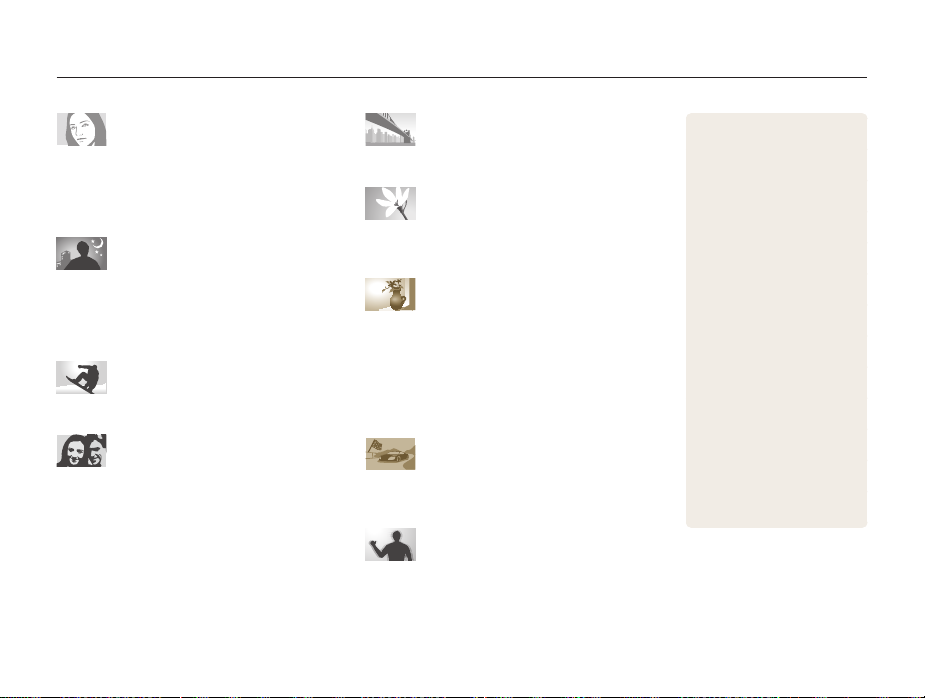
Référence rapide
Photographier des personnes
•
Mode Beauté f 42
•
Anti yeux rouges/Correction des yeux rouges
(prévention ou correction des yeux rouges)
•
Détection des visages f 59
53
f
Photographier de nuit ou dans un
endroit sombre
•
Mode Photo nuit f 39
•
Options du flash f 53
•
Sensibilité ISO
(pour régler la sensibilité à la lumière)
55
f
Prendre des photos d’action
•
Continue, Rafale f 68
Régler l’exposition (luminosité)
•
Sensibilité ISO
(pour régler la sensibilité à la lumière)
•
EV (pour régler l’exposition) f 64
•
ACB (pour corriger le contraste entre un sujet et un
arrière-plan lumineux)
•
Mesure de l’exposition f 65
•
AEB (pour prendre 3 photos de la même scène avec
différentes expositions)
65
f
68
f
55
f
Photographier des scènes
•
Mode Photo super grand angle f 38
Photographier du texte, des insectes
ou des fleurs
•
Mode Gros plan f 37
•
Macro f 56
Appliquer des effets aux photos
•
Mode Surbrillance objet f 42
•
Mode Photo Magic Frame f 43
•
Mode Filtre intelligent (photo) f 44
•
Effets Filtre intelligent f 69
•
Réglage des images (pour ajuster les options de
Saturation, Contraste ou de Netteté)
72
f
Appliquer des effets aux vidéos
•
Mode Filtre intelligent (vidéo) f 44
•
Mode Enr. Effet palette f 46
Réduire les mouvements de l’appareil
photo
•
Stabilisation optique de l’image (OIS) f 30
8
•
Visionner des fichiers par
catégorie dans l’Album
intelligent
•
Afficher des fichiers sous
forme de miniatures
•
Suppression de fichiers de la
carte mémoire
•
Afficher des fichiers sous
forme de diaporama
•
Visionner des fichiers sur
un téléviseur classique ou
HD
•
Connecter l’appareil photo à
un ordinateur
•
Régler le son et le volume
f
•
Régler la luminosité de l’écran
f
•
Changer la langue d’affichage
f
•
Régler la date et l’heure
f
•
Avant de contacter le service
après-vente
f
105
105
107
107
93
80
f
81
f
83
f
85
f
95
f
120
f
Page 10
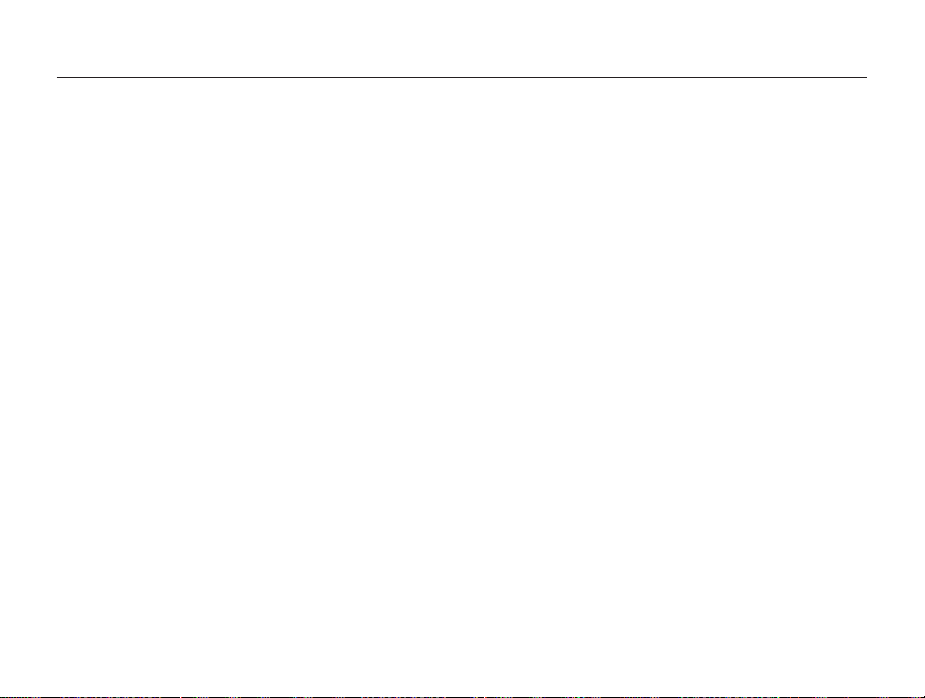
Table des matières
Fonctions de base
Contenu du coffret ...................................................... 13
Présentation de l’appareil photo ................................. 14
Insertion de la batterie et de la carte mémoire ........... 16
Chargement de la batterie et mise en route de
l’appareil photo ............................................................ 17
Chargement de la batterie ........................................... 17
Mise en route de l’appareil photo ................................. 17
Configuration initiale .................................................... 18
Description des icônes ................................................ 20
Ecran tactile ................................................................. 21
Réglage de l’écran tactile et du son ........................... 23
Réglage du type d’affichage de l’écran tactile ................ 23
Réglage du son ......................................................... 23
Ecran d’accueil ............................................................ 24
Accès à l’écran d’accueil ............................................ 24
Icônes de l’écran d’accueil .......................................... 24
Réorganisation des icônes .......................................... 25
Utilisation du mode Aide ............................................. 26
Affichage de la description de l’application .................... 26
Affichage du mode d’emploi ........................................ 26
Prise de photos ........................................................... 27
Zoom ........................................................................ 28
Réduction des mouvements de l’appareil photo
(fonction OIS)
Conseils pour obtenir des photos plus nettes ............ 31
............................................................ 12
............................................................. 30
Fonctions avancées
Modes de prise de vue ................................................ 34
Modes d’effet .............................................................. 42
Enregistrement de mémos vocaux ............................. 47
9
......................................................... 33
Utilisation du mode Photo facile ................................... 34
Utilisation du mode Photo 1 touche ............................. 36
Utilisation du mode Photo retardateur ........................... 36
Utilisation du mode Gros plan ...................................... 37
Utilisation du mode Photo super grand angle ................ 38
Utilisation du mode Photo nuit ..................................... 39
Utilisation du mode Mode P ........................................ 39
Utilisation du mode Enr. vidéo HD ................................ 40
Utilisation du mode Enr. vidéo SD ................................ 41
Mode Beauté ............................................................. 42
Utilisation du Mode Photo Surbrillance objet ................. 42
Mode Cadre magique ................................................. 43
Utilisation du mode Photo filtre intelligent ....................... 44
Utilisation du mode Enr. Effet palette ............................. 46
Enregistrement d’un mémo vocal ................................. 47
Ajout d’un mémo vocal à une photo ............................. 48
Page 11
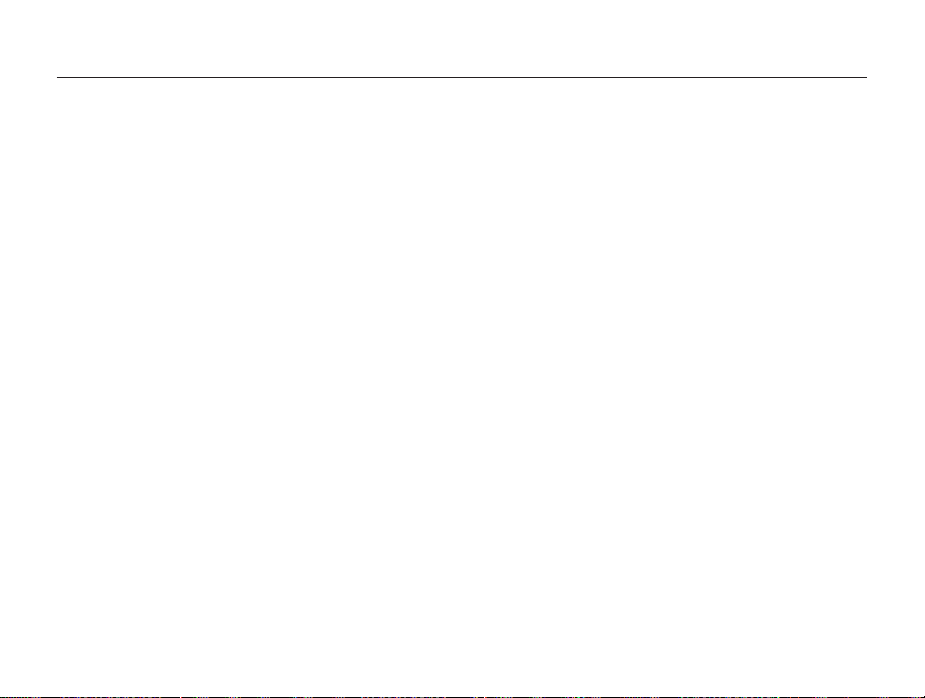
Table des matières
Options de prise de vues
................................................. 49
Sélection de la résolution et de la qualité ................... 50
Sélection d’une résolution ........................................... 50
Sélection de la qualité d’image .................................... 51
Réalisation de photos dans un endroit sombre .......... 53
Correction des yeux rouges ........................................ 53
Utilisation du flash ....................................................... 53
Réglage de la sensibilité ISO ....................................... 55
Modification de la mise au point ................................. 56
Fonction Macro .......................................................... 56
Mise au point tactile intelligente .................................... 57
Réglage de la zone de mise au point ........................... 58
Utilisation de la détection des visages ........................ 59
Détection des visages ................................................ 59
Utilisation de l’auto portrait ........................................... 60
Détection des sourires ................................................ 60
Détection du clignement des yeux ............................... 61
Utilisation de la fonction de reconnaissance intelligente
de visage
................................................................... 61
Enregistrement de vos visages préférés
(Mes Visages Préférés)
............................................... 62
10
Réglage de la luminosité et des couleurs ................... 64
Réglage manuel de l’exposition (EV) ............................. 64
Compensation du contre-jour (ACB) ............................ 65
Modification de la mesure de l’exposition ...................... 65
Sélection d’une source d’éclairage (Balance des blancs) 66
Utilisation des modes Rafale ....................................... 68
Utilisation d’effets / Amélioration des images ............ 69
Utilisation d’effets de filtre intelligent .............................. 69
Modifier le rendu de vos photos ................................... 72
Réglage du son du zoom ............................................ 73
Options de prise de vue disponibles en fonction du
mode de prise de vue .................................................. 74
Page 12
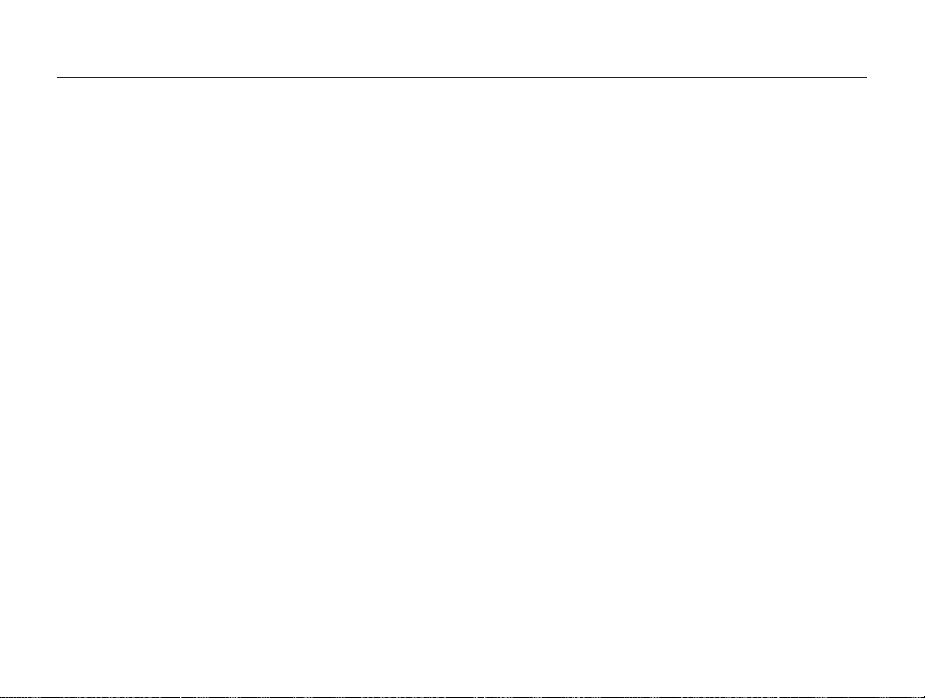
Table des matières
Lecture / Modification
...................................................... 76
Affichage de photos ou de vidéos en mode Lecture . 77
Activation du mode Lecture ......................................... 77
Affichage des photos .................................................. 84
Lecture d’une vidéo .................................................... 86
Lecture d’un mémo vocal ............................................ 87
Retouche des photos .................................................. 89
Redimensionnement des photos ................................. 89
Rotation d’une photo .................................................. 89
Utilisation d’effets de filtre intelligent .............................. 90
Modification du rendu de vos photos ........................... 90
Création d’une commande d’impression (DPOF) ........... 92
Affichage de fichiers sur un téléviseur classique
ou HD ........................................................................... 93
Transfert des fichiers sur votre ordinateur (Windows) 95
Transfert de fichiers à l’aide d’Intelli-studio ..................... 96
Transfert des fichiers en connectant l’appareil photo en
tant que disque amovible
Déconnexion de l’appareil photo (Windows XP) ............. 99
............................................ 98
Transfert des fichiers sur votre ordinateur (Mac) ...... 100
Impression de photos avec une imprimante photo
PictBridge .................................................................. 101
11
Paramètres
...................................................................... 103
Menu Paramètres ...................................................... 104
Accès au menu des paramètres ................................ 104
Son ......................................................................... 105
Affichage ................................................................. 105
Connectivité ............................................................. 106
Général ................................................................... 107
Annexes
........................................................................... 110
Messages d’erreur ..................................................... 111
Entretien de l’appareil photo ..................................... 112
Nettoyage de l’appareil photo .................................... 112
Utilisation ou rangement de votre appareil photo ......... 113
A propos des cartes mémoire ................................... 114
A propos de la batterie .............................................. 116
Avant de contacter le service après-vente ............... 120
Caractéristiques de l’appareil photo ......................... 123
Glossaire .................................................................... 127
Index .......................................................................... 132
Page 13
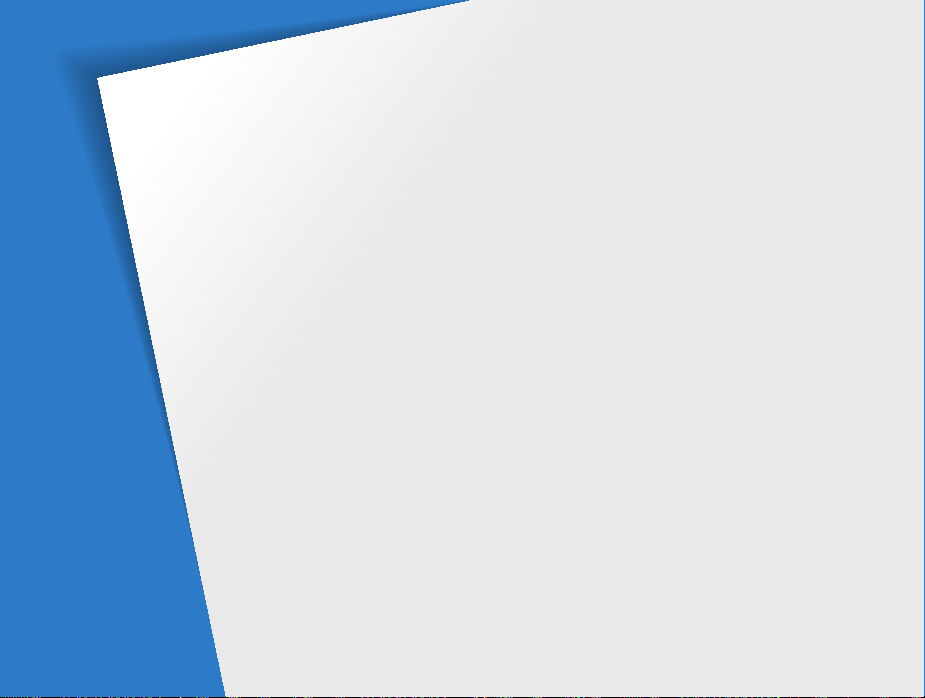
Fonctions de base
Cette section présente l’appareil photo et ses icônes et décrit les fonctions de base pour les prises
de vue.
Contenu du coffret
Présentation de l’appareil photo
………………………… 13
………… 14
Insertion de la batterie et de la carte
mémoire
…………………………………… 16
Chargement de la batterie et mise en route
de l’appareil photo
Chargement de la batterie
Mise en route de l’appareil photo
Configuration initiale
Description des icônes
Ecran tactile
Réglage de l’écran tactile et du son
Réglage du type d’affichage de l’écran
……………………………………… 23
tactile
Réglage du son
………………………… 17
………………… 17
………… 17
……………………… 18
…………………… 20
………………………………… 21
……… 23
…………………………… 23
Ecran d’accueil
Accès à l’écran d’accueil
Icônes de l’écran d’accueil
Réorganisation des icônes
Utilisation du mode Aide
Affichage de la description de l’application
Affichage du mode d’emploi
Prise de photos
Zoom
Réduction des mouvements de l’appareil
photo (fonction OIS)
…………………………… 24
………………… 24
……………… 24
……………… 25
………………… 26
……………… 26
…………………………… 27
……………………………………… 28
……………………… 30
Conseils pour obtenir des photos plus
nettes
………………………………………… 31
26
Page 14
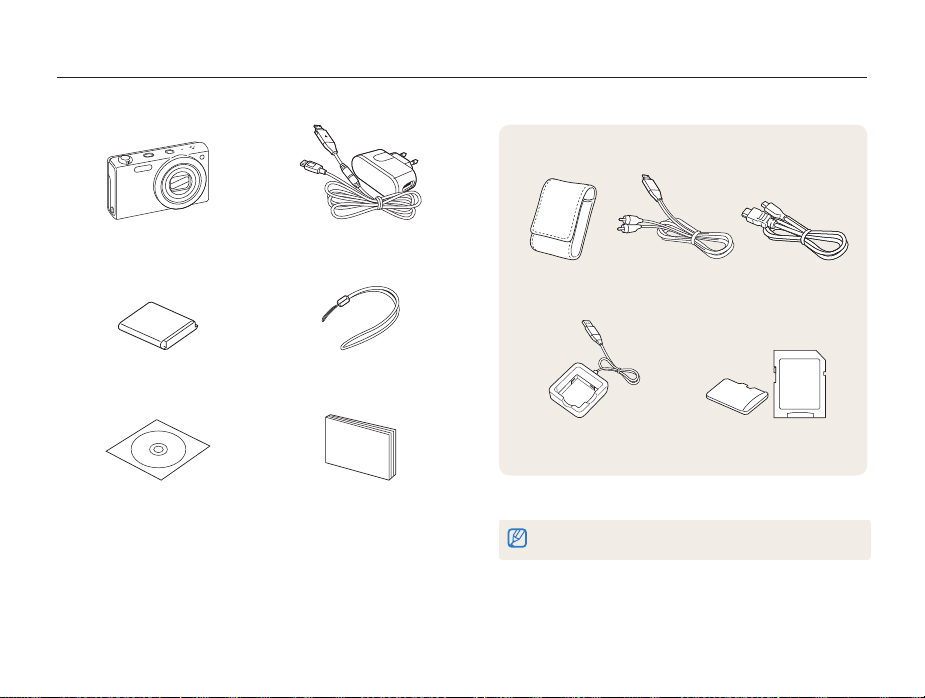
Contenu du coffret
Votre coffret comprend les éléments suivants :
Appareil photo Adaptateur secteur / Câble USB
Accessoires en option
Batterie rechargeable Dragonne
Manuel d’utilisation (CD-ROM) Manuel de démarrage rapide
Fonctions de base
Etui de l’appareil
photo
Chargeur de batterie Carte mémoire /
Les illustrations peuvent différer du produit fourni.
13
Câble audio / vidéo Câble HDMI
adaptateur de carte mémoire
Page 15
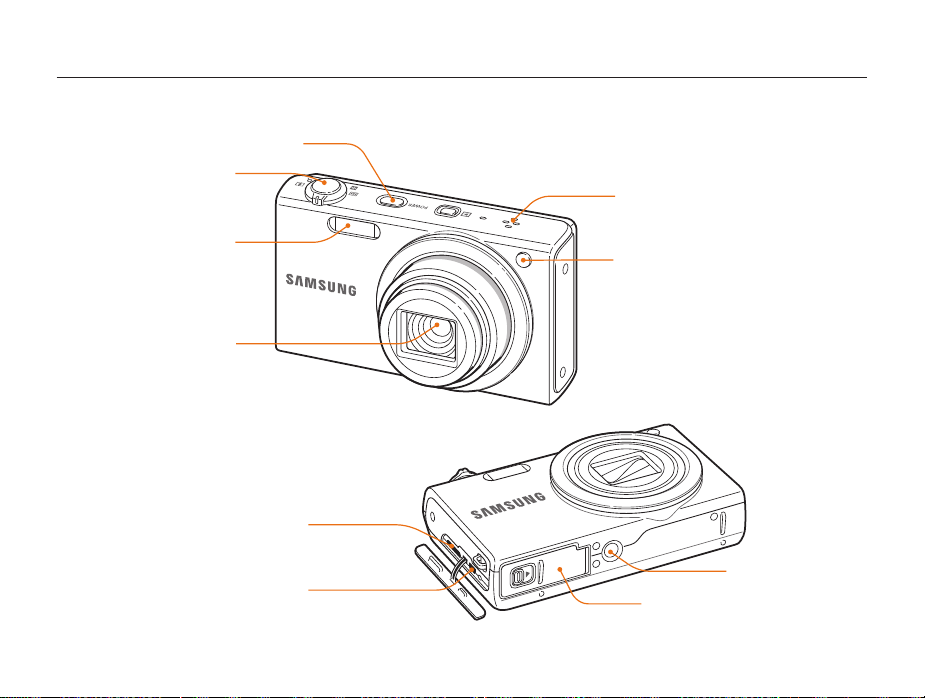
Présentation de l’appareil photo
Avant de commencer, prenez connaissance des éléments de l’appareil photo et de leurs fonctions.
Touche Marche / Arrêt
Déclencheur
Haut-parleur
Flash
Objectif
Port USB et port audio / vidéo
Accepte les câbles USB et A/V
Port HDMI
Accepte un câble HDMI
Fonctions de base
Voyant AF / Voyant du retardateur
Douille pour trépied
Trappe batterie
Emplacement pour carte mémoire et batterie
14
Page 16
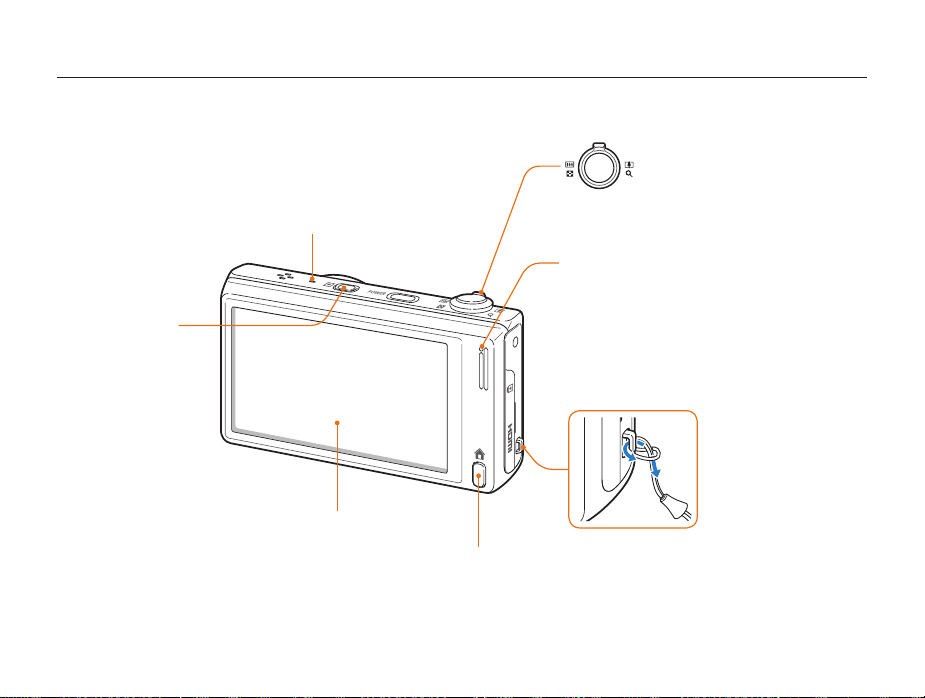
Présentation de l’appareil photo
Touche Lecture
Microphone
Touche Zoom
•
En mode Prise de vue : zoom avant
ou arrière
•
En mode Lecture : agrandissement
d’une partie d’une photo ou visualisation
des photos sous forme de miniatures
Voyant d’état
•
Clignotant : enregistrement d’une photo ou d’une
vidéo, lecture par un ordinateur / une imprimante ou
mise au point non effectuée
•
Fixe : connexion à un ordinateur ou mise au point
en cours
Fixation de la dragonne
Ecran tactile
Touche Accueil
Fonctions de base
15
x
y
Page 17
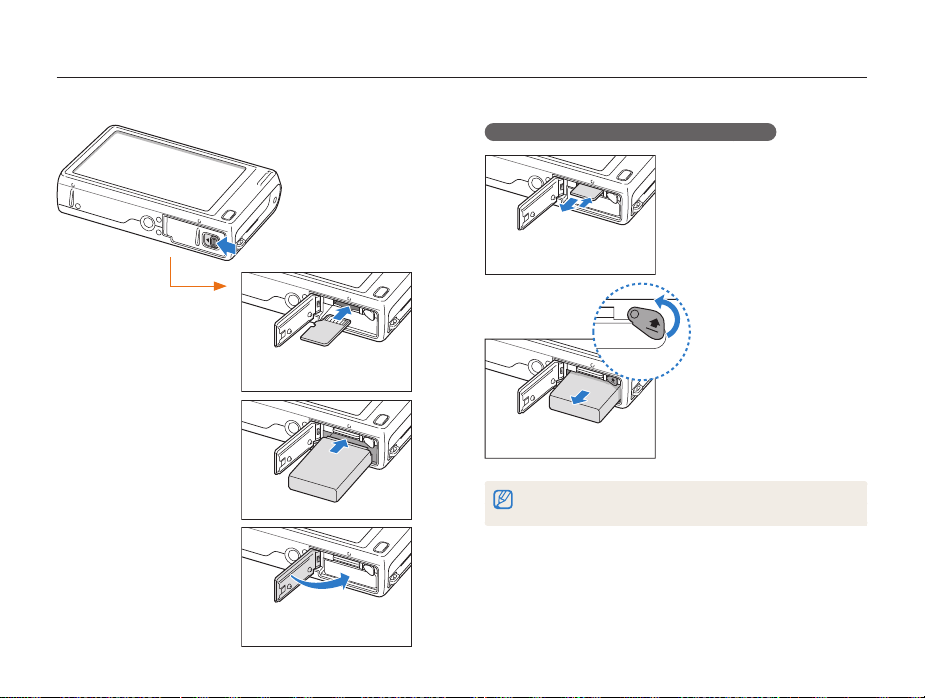
Insertion de la batterie et de la carte mémoire
Cette section décrit comment insérer la batterie et une carte mémoire en option dans l’appareil photo.
Retrait de la batterie et de la carte mémoire
Carte mémoire
Insérez la carte mémoire,
contacts dorés orientés
vers le haut.
Carte mémoire
Loquet de la
batterie
Poussez doucement
sur la carte pour la
désengager de son
logement, puis retirez-la
entièrement.
Déverrouillez le loquet
pour libérer la batterie.
Insérez la batterie
en orientant le logo
Samsung vers le haut.
Batterie rechargeable
Fonctions de base
Batterie rechargeable
Vous pouvez utiliser la mémoire interne de l’appareil photo pour stocker
provisoirement des fichiers en l’absence de carte mémoire.
16
Page 18
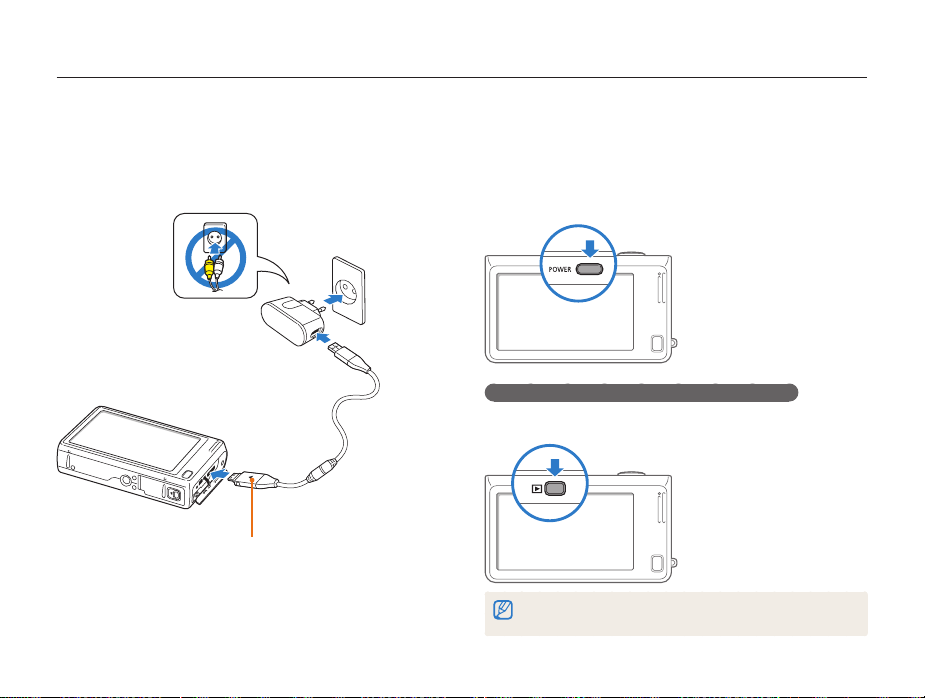
Chargement de la batterie et mise en route de l’appareil photo
Chargement de la batterie
Vous devez charger la batterie avant d’utiliser l’appareil photo pour
la première fois. Branchez le câble USB à l’adaptateur secteur et
l’autre extrémité munie d’un voyant lumineux sur l’appareil photo.
Voyant lumineux
• Rouge : chargement en cours
• Orange : erreur
• Vert : chargement terminé
Fonctions de base
Mise en route de l’appareil photo
Appuyez sur la touche [POWER] pour allumer ou éteindre
l’appareil photo.
• Lorsque vous allumez l’appareil photo pour la première fois,
l’écran de configuration initiale s’affiche (p. 18).
Activation de l’appareil photo en mode Lecture
Appuyez sur [Lecture]. L’appareil photo s’allume et accède
immédiatement au mode Lecture.
Si vous allumez l’appareil photo en maintenant la touche [Lecture] enfoncée
durant environ 5 secondes, l’appareil photo n’émet aucun son.
17
Page 19
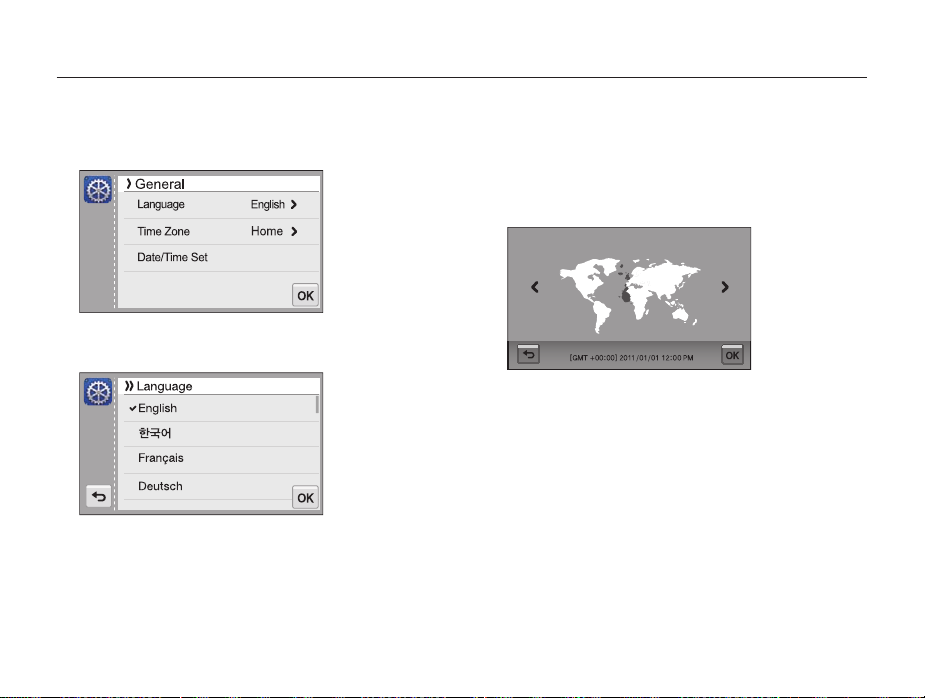
Configuration initiale
Lorsque l’écran de configuration initiale apparaît, suivez les étapes indiquées ci-dessous pour configurer les réglages de base de l’appareil
photo.
Appuyez sur Language.
1
Sélectionnez une langue et appuyez sur o.
2
Appuyez sur Fuseau horaire.
3
4
5
6
Fonctions de base
Appuyez sur Maison, puis faites glisser votre doigt vers
z
ou x pour sélectionner un fuseau horaire.
•
Lorsque vous voyagez, appuyez sur Extérieur, puis
choisissez un nouveau fuseau horaire.
Fuseau horaire
Londres
Appuyez sur o pour enregistrer les modifications.
Appuyez sur Configuration date/heure.
18
Page 20
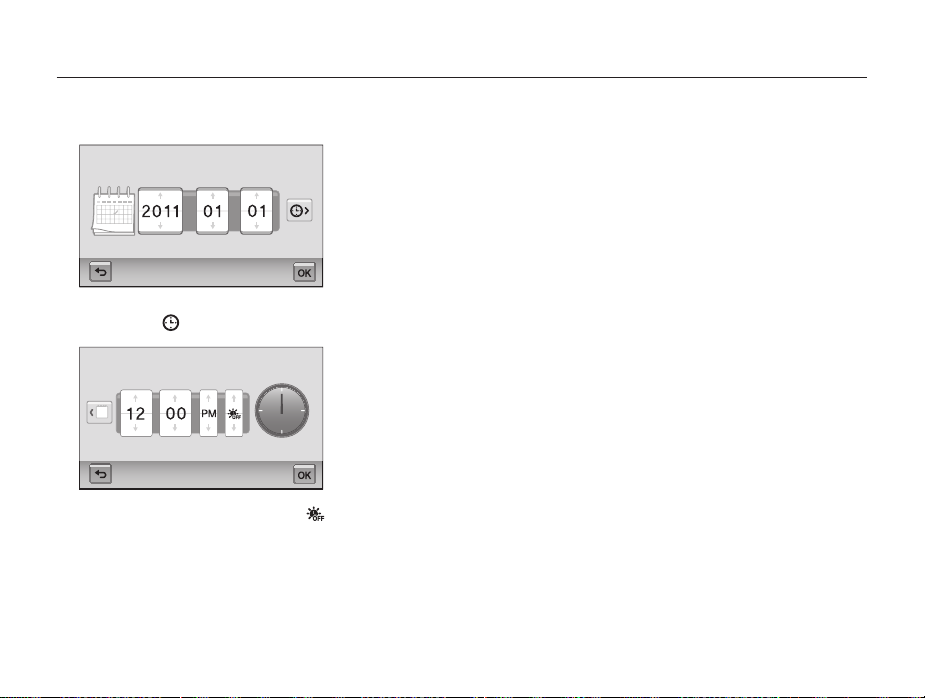
Configuration initiale
Réglez la date.
7
Configuration date/heure
Année Mois Jour
Appuyez sur , puis réglez l’heure.
8
Configuration date/heure
Heure Min
•
Pour régler l’heure d’été, appuyez sur .
Appuyez sur o pour enregistrer les paramètres.
9
Fonctions de base
19
Page 21
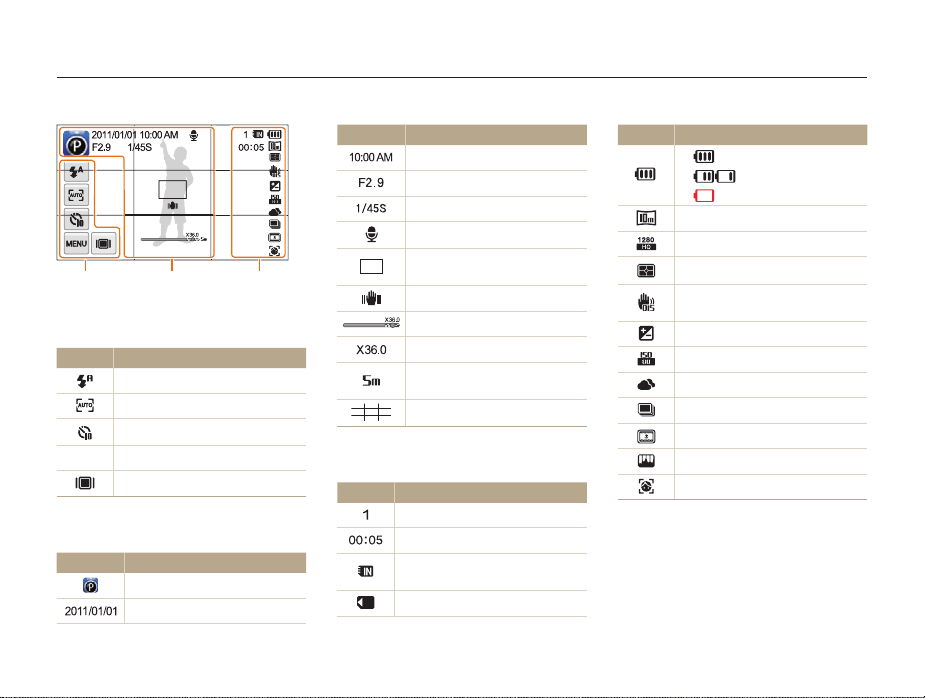
Description des icônes
Les icônes affichées varient en fonction du mode sélectionné ou des options choisies.
1
1
Icônes d’options (tactiles)
Icône Description
m
2
Icônes d’état
Icône Description
2
Flash
Mise au point automatique
Retardateur
Prise de vue
Type d’affichage
Mode de prise de vue
Date
3
Icône Description
Heure
Valeur d’ouverture
Vitesse d’obturation
Mémo vocal
Cadre de mise au point
automatique
Mouvements de l’appareil photo
Indicateur du zoom
Niveau de zoom
Résolution des photos lorsque le
Intelli Zoom est activé
Quadrillage
3
Icônes d’état
Icône Description
Nombre de photos disponibles
Durée d’enregistrement disponible
Carte mémoire absente
(mémoire interne)
Carte mémoire insérée
Fonctions de base
20
Icône Description
•
: chargement terminé
•
: chargement partiel
•
: vide (recharger)
Résolution photo
Résolution vidéo
Option de mesure
Stabilisation optique de l’image
(OIS, Optical Image Stabilization)
Valeur d’exposition réglée
Sensibilité ISO
Balance des blancs
En rafale
Filtre intelligent
Réglage des images
Détection des visages
Page 22
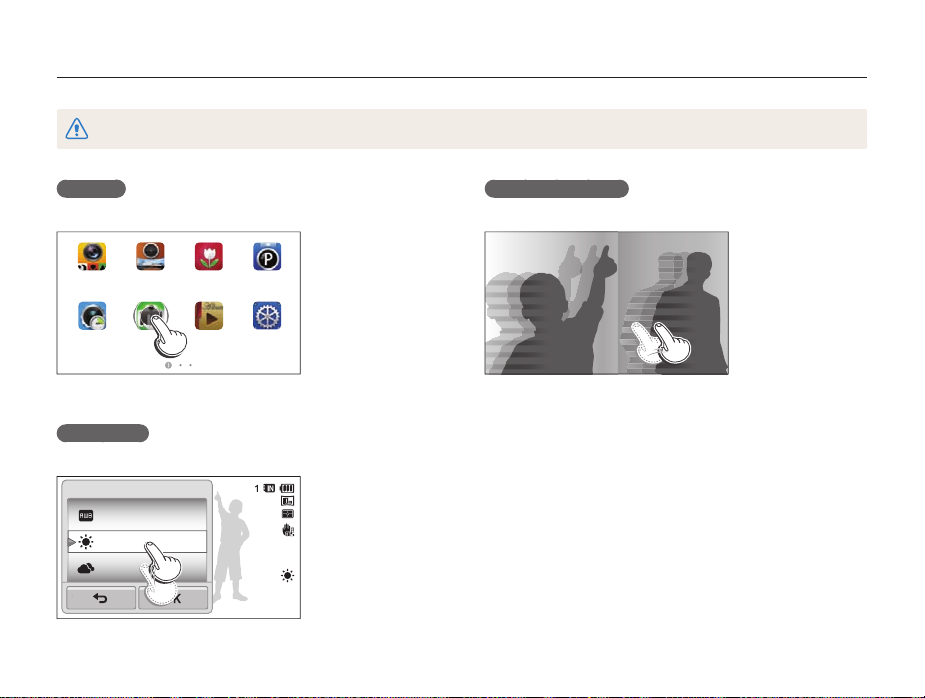
Ecran tactile
Familiarisez-vous avec l’écran tactile. Pour une utilisation optimale, appuyez sur l’écran tactile du bout du doigt.
N’utilisez pas d’objets pointus tels que des crayons ou des stylos pour toucher l’écran. Vous pourriez endommager l’écran.
Appuyer
Appuyez sur une icône pour sélectionner un menu ou une option.
Photo facile
Photo
retardateur
Photo super
grand angle
touche
Gros plan
AlbumPhoto 1
Mode P
Paramètres
Faire glisser
Appuyez sur une zone de l’écran avec le doigt, puis faites-le glisser.
Balance des blancs
Balance des blancs
automatique
Lumière du jour
Nuageux
Fonctions de base
Appuyer brièvement
Appuyez brièvement sur l’écran avec le doigt.
21
Page 23
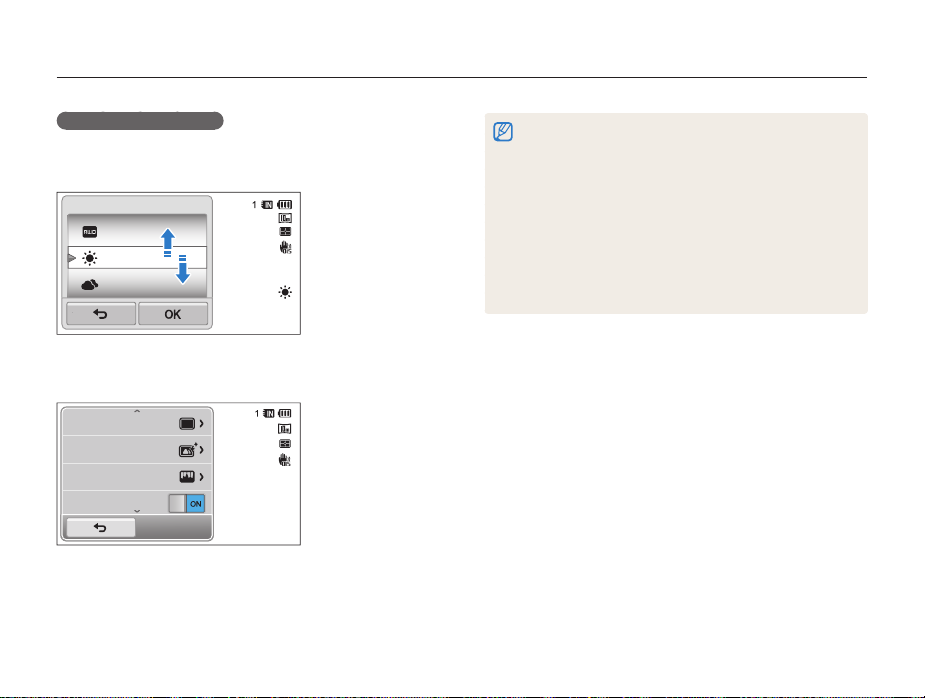
Ecran tactile
Sélectionner une option
• Déplacez la liste des options vers le haut ou le bas pour
trouver l’option de votre choix. Sélectionnez l’option, puis
appuyez sur o.
Balance des blancs
Balance des blancs
automatique
Lumière du jour
Nuageux
• Si l’option s’accompagne d’un bouton de réglage, appuyez
dessus pour l’activer ou la désactiver.
Prise de vue
Filtre intelligent
Réglage des images
OIS
Fonctions de base
•
L’écran tactile peut ne pas reconnaître vos saisies si vous appuyez sur
plusieurs éléments à la fois.
•
Lorsque vous appuyez sur l’écran ou que vous faites glisser le
stylet, une décoloration peut se produire. Il ne s’agit pas d’un
dysfonctionnement, mais d’une caractéristique de l’écran tactile. Pour
réduire ces effets, appuyez très légèrement sur l’écran.
•
L’écran tactile peut ne pas fonctionner correctement si vous utilisez
l’appareil photo dans des environnements très humides.
•
L’écran tactile peut ne pas fonctionner correctement si vous le
recouvrez d’un film de protection ou d’autres accessoires.
•
Selon l’angle de vue, l’éclairage de l’écran peut être atténué. Réglez la
luminosité ou changez l’angle de vue pour améliorer la résolution.
22
Page 24
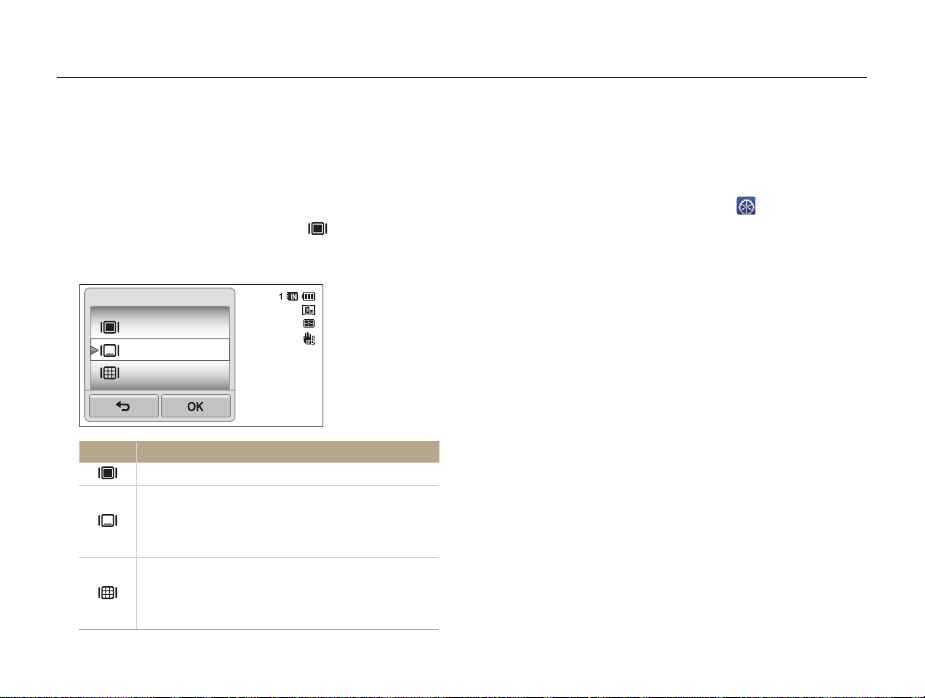
Réglage de l’écran tactile et du son
Découvrez comment modifier les informations d’affichage de base et les réglages du son.
Réglage du type d’affichage de l’écran
tactile
Vous pouvez sélectionner un type d’affichage pour les icônes et
les options.
En mode Prise de vue, appuyez sur .
1
Sélectionnez une option, puis appuyez sur o.
2
Affichage
Complet
Masquer
Aide à la prise de vue
Icône Description
Complet : les icônes sont toujours affichées.
Masquer : les icônes sont masquées si vous
n’effectuez aucune action pendant 5 secondes
(appuyez sur l’écran pour afficher à nouveau les
icônes).
Aide à la prise de vue : des lignes de quadrillage
s’affichent. Les lignes de quadrillage facilitent
l’alignement de la photo avec une surface, telle que
l’horizon ou les toits d’immeubles.
Fonctions de base
Réglage du son
Réglez l’appareil photo pour qu’il émette ou non des sons lorsque
vous sélectionnez des fonctions.
Dans l’écran d’accueil, appuyez sur .
1
Appuyez sur Son.
2
Appuyez sur la touche en regard de l’option Bip sonore
3
pour activer ou désactiver le bip sonore.
23
Page 25
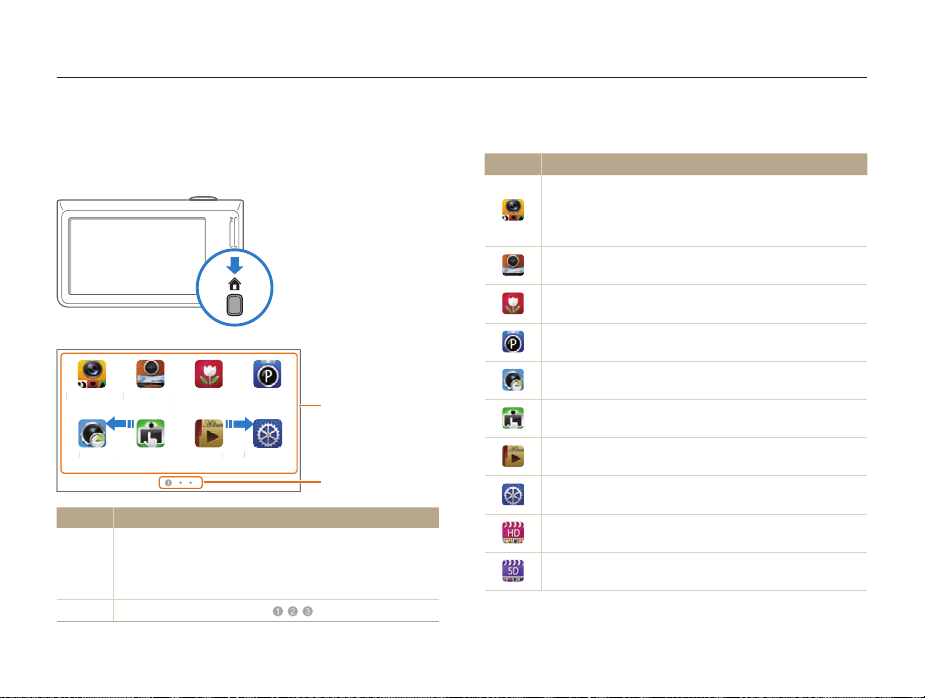
Ecran d’accueil
Photo fa
cile
G
pla
n
Mode
P
Ph
r
Paramètres
Photo
touc
he
Photo
reta
rdat
Vous pouvez sélectionner un mode de prise de vue ou accéder au menu des paramètres en appuyant sur les icônes de l’écran d’accueil.
Accès à l’écran d’accueil
En mode Prise de vue ou Lecture, appuyez sur [ACCUEIL].
Appuyez sur [ACCUEIL] pour revenir au mode précédent.
ros
Gros plan
oto supe
Photo 1
1
touche
Album
Album
Mode P
Paramètres
Accédez à une autre page en faisant glisser le doigt ou
en appuyant brièvement sur l’écran.
Photo facile
Photo super
grand angle
grand angle
Photo
eur
retardateur
N° Description
Appuyez sur une icône pour accéder à un mode ou une
fonction.
1
•
2
Numéro de la page affichée ( )
1
2
Icônes de l’écran d’accueil
Fonctions de base
Icône Description
Photo facile : appuyer sur une touche de mode de prise
de vue (photo ou vidéo) sur l’écran pour prendre une photo
ou enregistrer une vidéo. L’appareil photo sélectionne
automatiquement une option de scène appropriée (p. 34).
Photo super grand angle : permet de prendre une photo
grand angle (p. 38).
Gros plan : permet de capturer des gros plans de sujets
(p. 37).
Mode P : permet de prendre une photo en configurant
manuellement les réglages de prise de vue (p. 39).
Photo retardateur : permet de prendre une photo
automatiquement en réglant le retardateur (p. 36).
Photo 1 touche : permet de prendre une photo du bout
du doigt (p. 36).
Album : permet de visionner par catégorie des fichiers
dans l’album photo intelligent (p. 80).
Paramètres : permet de régler les paramètres selon vos
préférences. (p 104).
Enr. vidéo HD : permet d’enregistrer une vidéo en haute
définition (p. 40).
Enr. vidéo SD : permet d’enregistrer une vidéo avec une
résolution 640 X 480 pour télécharger sur le Web (p. 41).
24
Page 26
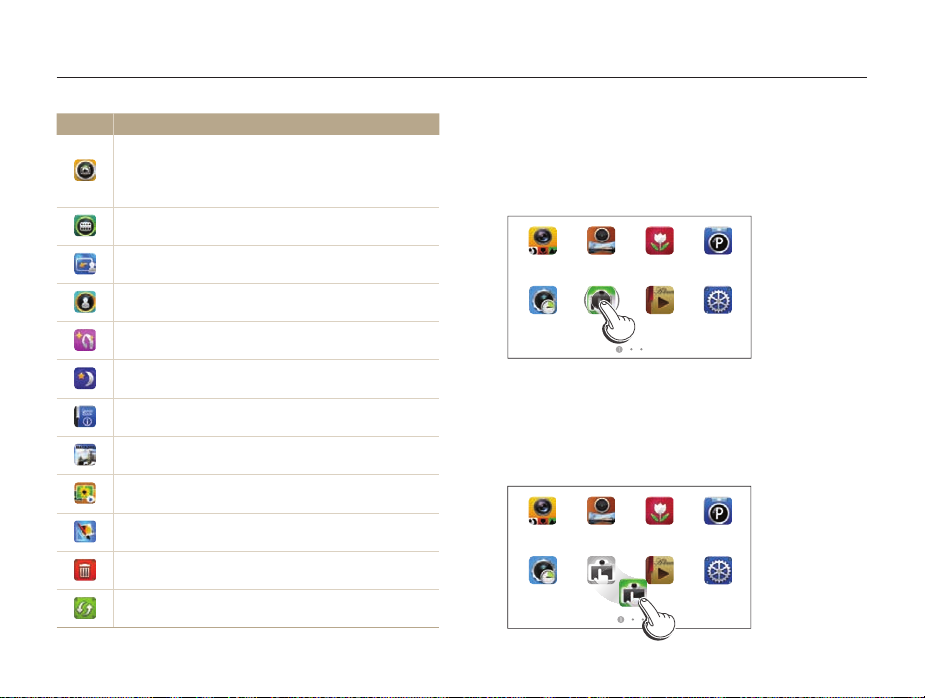
Ecran d’accueil
Icône Description
Filtre intelligent :appuyer sur une touche de mode de
prise de vue (photo ou vidéo) sur l’écran pour prendre une
photo ou enregistrer une vidéo et appliquer divers effets
de filtre (p. 44).
Enr. Effet palette : permet d’enregistrer une vidéo avec
différents effets de palette (p. 46).
Photo Magic Frame : permet de réaliser une photo avec
différents effets de cadre (p. 43).
Surbrillance objet : permet de prendre une photo en
faisant apparaître l’arrière-plan du sujet flou (p. 42).
Beauté : prendre un portrait en appliquant des options
permettant de masquer les imperfections du visage (p. 42).
Photo nuit : capturer une scène de nuit en réglant la
vitesse d’obturation et la valeur d’ouverture (p. 39).
Aide : permet de consulter l’aide et d’apprendre à utiliser
l’appareil photo (p. 26).
Vue magazine : visionner des fichiers avec un effet de
défilement de page (p. 81).
Diaporama : permet d’afficher des photos sous forme de
diaporama avec des effets et de la musique (p. 85).
Modifier : permet d’appliquer différents effets aux photos
(p. 90).
Supprimer : permet de supprimer les photos enregistrées
(p. 83).
RaZ : permet de réinitialiser les réglages par défaut sans
supprimer les images enregistrées (p. 109).
Réorganisation des icônes
Vous pouvez réorganiser les icônes de l’écran d’accueil selon vos
préférences.
1
2
Fonctions de base
Maintenez le doigt appuyé sur une icône.
Photo
retardateur
Photo super
grand angle
Photo 1
touche
Gros plan Mode P
Album
Paramètres
Photo facile
Faites-la glisser à un autre endroit.
•
Pour déplacer une icône sur une autre page, faites-la glisser
vers l’extrémité gauche ou droite de l’écran. Lorsque vous
déplacez une icône vers un nouvel emplacement, les autres
icônes lui font place.
25
Photo facile
Photo
retardateur
Photo super
grand angle
Gros plan
Album
Mode P
Paramètres
Page 27
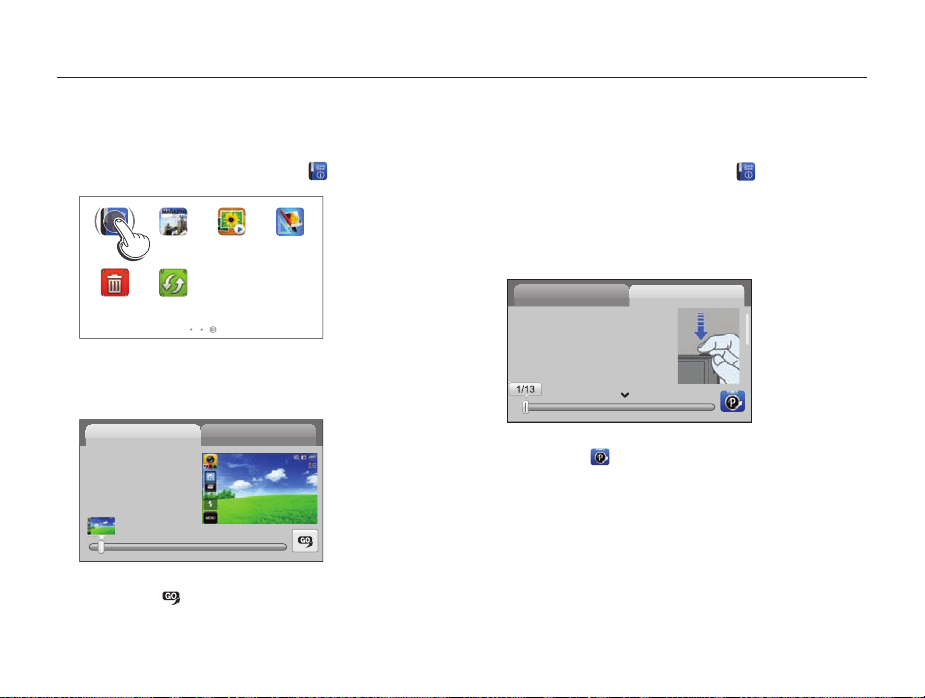
Utilisation du mode Aide
Vous pouvez afficher une simple description de l’application et un mode d’emploi dans le mode Aide.
Affichage de la description de l’application
Dans l’écran d’accueil, appuyez sur .
1
Diaporama
Aide
Supprimer
Appuyez sur une zone de l’écran avec le doigt, puis
2
faites-le glisser pour sélectionner une option.
Description application
Appuyez sur pour accéder à un mode ou une
3
fonction.
Vue
magazine
RaZ
Guide fonctionnement
Modifier
Fonctions de base
Affichage du mode d’emploi
Dans l’écran d’accueil, appuyez sur .
1
Appuyez sur Guide fonctionnement.
2
Appuyez sur une zone de l’écran avec le doigt, puis
3
faites-le glisser pour sélectionner une option.
Description application Guide fonctionnement
Appuyez sur pour accéder à un mode ou une
4
fonction.
26
Page 28
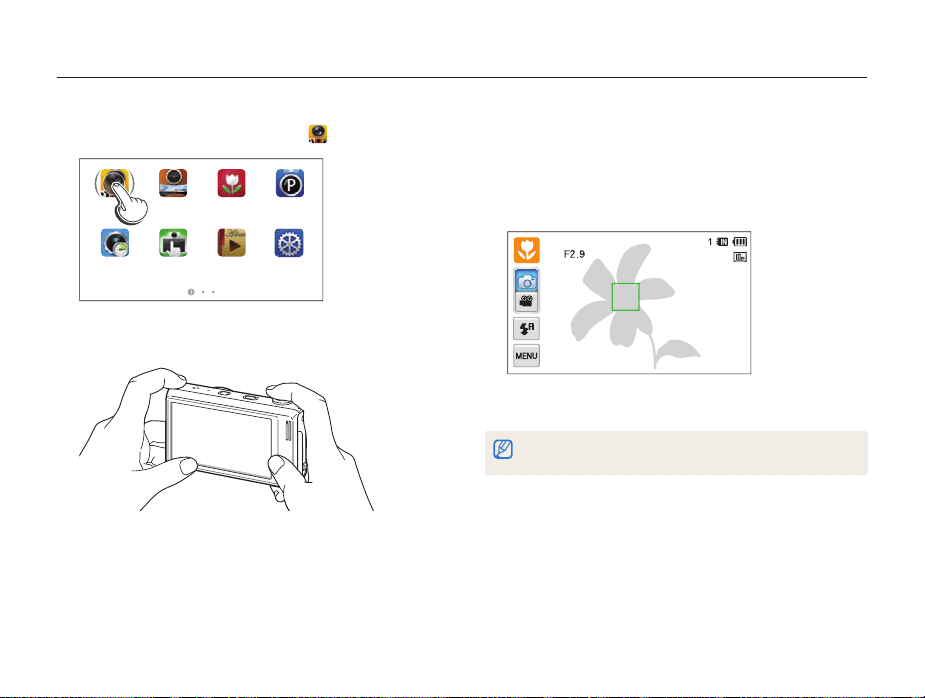
Prise de photos
Cette section présente les actions de base pour prendre des photos en mode Photo facile en toute simplicité.
Dans l’écran d’accueil, appuyez sur .
1
Photo facile
Photo
retardateur
Cadrez le sujet.
2
Photo super
grand angle
Photo 1
touche
Gros plan
Album
Paramètres
Mode P
3
4
Fonctions de base
Enfoncez le [Déclencheur] à mi-course pour effectuer la
mise au point.
•
Un cadre vert signifie que le sujet est mis au point.
•
Un cadre rouge signifie que le sujet est hors du champ de
mise au point.
Pour prendre la photo, appuyez sur le [Déclencheur].
Pour obtenir des conseils pour réaliser des photos plus nettes, reportez-vous
à la page 31.
27
Page 29
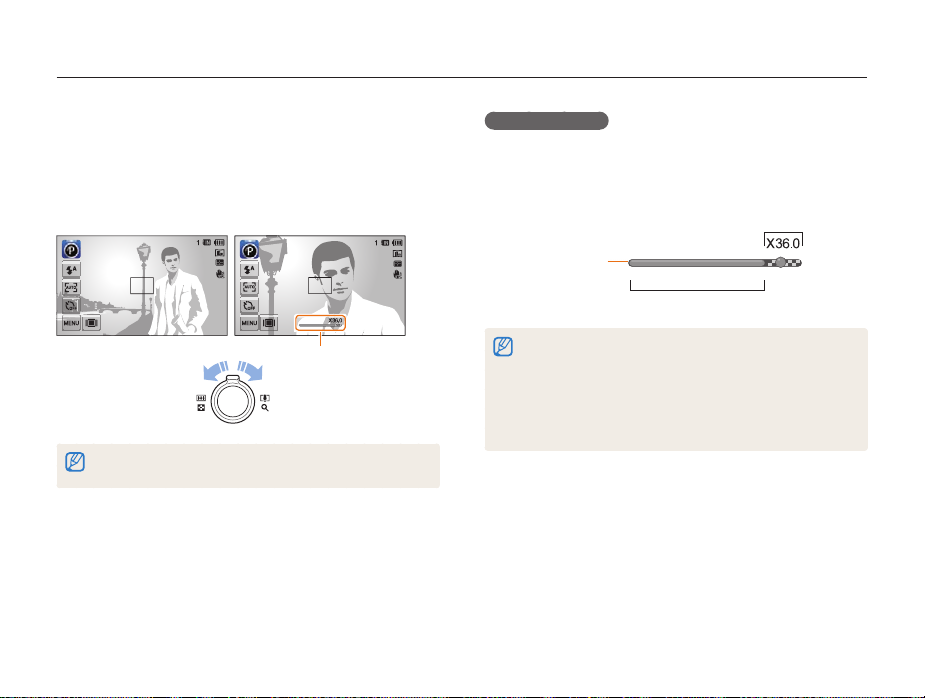
Prise de photos
Zoom
La fonction de zoom vous permet de prendre des photos en
gros plan. Cet appareil photo possède un zoom optique 12X,
une fonctionnalité Intelli Zoom 2X et un zoom numérique 5X.
L’Intelli Zoom et le zoom numérique ne peuvent pas être utilisés
simultanément.
Niveau de zoom
Zoom arrière
Le niveau de zoom disponible pour les vidéos diffère de celui disponible pour
les photos.
Zoom avant
Fonctions de base
Zoom numérique
Si l’indicateur de zoom se trouve dans la plage numérique,
l’appareil photo utilise le zoom numérique. L’utilisation conjointe du
zoom optique et du zoom numérique permet un agrandissement
jusqu’à 60 fois.
Plage numérique
Indicateur de zoom
Plage optique
•
Le zoom numérique est disponible uniquement lorsque les modes
Mode P et Photo retardateur sont activés.
•
Le zoom numérique n’est pas disponible avec l’effet Filtre intelligent
ou la Prise de vue 1 touche, ainsi qu’avec les options Mise au point
tactile intelligente.
•
Si vous prenez une photo à l’aide du zoom numérique, la qualité de la
photo risque de s’en trouver réduite.
28
Page 30
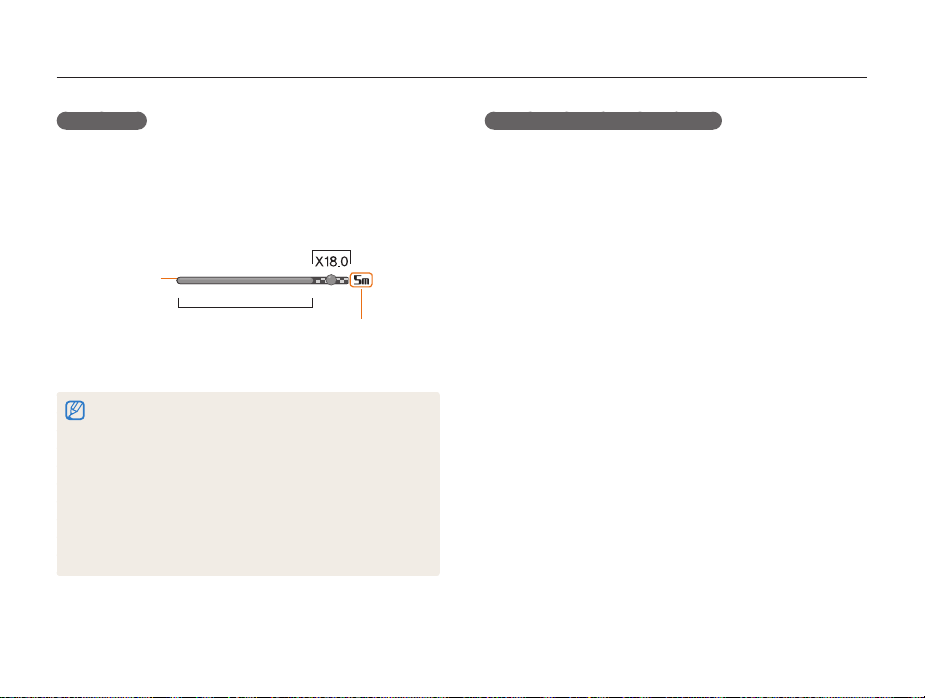
Prise de photos
Intelli Zoom
Si l’indicateur de zoom se trouve dans la plage Intelli, l’appareil
photo utilise le zoom Intelli. La résolution des photos varie selon le
niveau de zoom si vous utilisez l’Intelli Zoom. L’utilisation conjointe
du zoom optique et de l’Intelli Zoom permet un agrandissement
jusqu’à 24 fois.
Plage Intelli
Indicateur de
zoom
Plage optique
•
L’Intelli zoom est disponible uniquement lorsque les modes Photo
facile (photo), Mode P et Photo retardateur sont activés.
•
L’Intelli zoom n’est pas disponible avec l’effet Filtre intelligent ou l’option
Mise au point tactile intelligente.
•
Il est disponible uniquement lorsque vous utilisez une résolution 4:3.
Si vous sélectionnez une autre résolution alors que l’Intelli Zoom est
activé, il sera automatiquement désactivé.
•
Cette fonction permet de prendre une photo avec une dégradation
moindre de la qualité qu’avec le zoom numérique. Cependant, la
qualité des photos peut être inférieure à celle des photos prises avec
le zoom optique.
Résolution des photos
lorsque la fonction
Intelli Zoom est activée
Fonctions de base
Réglage de la fonction Intelli Zoom
En mode Prise de vue, appuyez sur m.
1
Appuyez sur la touche en regard de l’option
2
Intelli Zoom.
29
Page 31

Prise de photos
Réduction des mouvements de l’appareil photo (fonction OIS)
Réduction optique de l’effet de bougé de l’appareil photo en
mode Prise de vue.
Avant correction Après correction
En mode Prise de vue, appuyez sur m.
1
Appuyez sur la touche en regard de l’option OIS.
2
Prise de vue
Filtre intelligent
Réglage des images
OIS
Fonctions de base
•
L’option OIS risque de ne pas fonctionner correctement si :
- vous bougez l’appareil photo pour suivre un sujet en mouvement ;
- vous utilisez le zoom numérique ;
- les mouvements de l’appareil photo sont trop importants ;
- la vitesse d’obturation est faible (par exemple, lorsque vous
photographiez de nuit) ;
- le niveau de charge de la batterie est faible ;
- vous prenez une photo en gros plan.
•
Si vous utilisez la fonction OIS avec un trépied, les vibrations du
capteur OIS peuvent rendre vos images floues. Désactivez la fonction
OIS lorsque vous utilisez un trépied.
•
Si l’appareil photo est soumis à un choc, l’affichage sera flou. Dans ce
cas, éteignez l’appareil photo et rallumez-le.
30
Page 32

9
5S
Conseils pour obtenir des photos plus nettes
Tenez l’appareil photo correctement
Enfoncez le déclencheur à mi-course
Enfoncez le [Déclencheur] à mi-course
pour régler la mise au point. L’appareil
photo règle automatiquement la mise au
point et l’exposition.
F2.9
F2.
1/45S
4
Assurez-vous que rien
ne bloque l’objectif.
L’appareil photo définit
automatiquement la valeur
d’ouverture et la vitesse d’obturation.
Cadre de mise au point
•
Appuyez sur le [Déclencheur] pour
prendre la photo lorsque le cadre
de mise au point devient vert.
•
Si le cadre apparaît en rouge,
recadrez, puis enfoncez à
nouveau le [Déclencheur] à
mi-course.
Fonctions de base
Réduisez les mouvements de l’appareil photo
Configurez les options de stabilisation optique
de l’image (OIS) pour réduire les effets dus aux
tremblements de l’appareil photo (p. 30).
Lorsque h s’affiche
F2.9
1/45S
Mouvements de l’appareil photo
Lorsque vous effectuez des prises de vues dans un endroit sombre,
évitez de régler l’option du flash sur Synchronisation lente ou
Désactivé. L’ouverture est alors plus longue et il peut être plus difficile
de garder l’appareil photo immobile.
•
Utilisez un trépied ou réglez le flash sur Contre jour (p. 53).
•
Réglez les options de sensibilité ISO (p. 55).
31
Page 33

Assurez-vous de la bonne mise au point sur le sujet
Il est difficile d’obtenir une bonne mise au point lorsque :
-
il existe peu de contraste entre le sujet et l’arrière-plan
(par exemple, si votre sujet porte un vêtement de la même couleur
que l’arrière-plan) ;
-
la source de lumière derrière le sujet est trop intense ;
-
le sujet porte des vêtements clairs ou réfléchissants ;
-
le sujet présente des motifs horizontaux, tels que des stores ;
-
le sujet n’est pas centré sur l’image.
Utilisation du verrouillage de mise au point
Enfoncez le [Déclencheur] à mi-course pour effectuer la
mise au point. Une fois le sujet mis au point, vous pouvez
le recadrer pour modifier la composition. Lorsque vous
êtes prêt(e), appuyez sur le [Déclencheur] pour prendre
la photo.
•
Lorsque vous prenez des photos dans des conditions
d’éclairage insuffisant
Activez le flash
(p. 53).
•
Lorsque les sujets se déplacent rapidement
Utilisez la fonction
Continue ou Rafale
(p. 68).
Fonctions de base
32
Page 34

Fonctions avancées
Cette section décrit comment prendre une photo, enregistrer une séquence vidéo ou un mémo vocal
en choisissant le mode approprié.
Modes de prise de vue
Utilisation du mode Photo facile
Utilisation du mode Photo 1 touche
Utilisation du mode Photo retardateur
Utilisation du mode Gros plan
Utilisation du mode Photo super grand
……………………………………… 38
angle
Utilisation du mode Photo nuit
Utilisation du mode Mode P
Utilisation du mode Enr. vidéo HD
Utilisation du mode Enr. vidéo SD
…………………… 34
…………… 37
…………… 39
……………… 39
………… 34
……… 36
…… 36
………… 40
………… 41
Modes d’effet
Mode Beauté
Utilisation du Mode Photo Surbrillance
objet
Mode Cadre magique
Utilisation du mode Photo filtre intelligent
Utilisation du mode Enr. Effet palette
……………………………… 42
……………………………… 42
……………………………………… 42
…………………… 43
Enregistrement de mémos vocaux
Enregistrement d’un mémo vocal
Ajout d’un mémo vocal à une photo
… 44
…… 46
……… 47
………… 47
……… 48
Page 35

Modes de prise de vue
Réalisez des photos ou des vidéos en choisissant le mode de prise de vue le mieux adapté aux conditions.
Enfoncez le [Déclencheur] à mi-course pour effectuer la
Utilisation du mode Photo facile
En mode Photo facile, l’appareil photo sélectionne
automatiquement les réglages appropriés lorsque vous appuyez
sur une touche de mode de prise de vue (photo ou vidéo).
Le mode Photo facile est particulièrement utile si vous ignorez
comment régler l’appareil photo pour les différentes scènes.
Dans l’écran d’accueil, appuyez sur .
1
•
Le mode Photo est réglé par défaut.
•
Pour basculer en mode Film, appuyez sur .
Cadrez le sujet.
2
•
L’appareil photo sélectionne une scène automatiquement.
L’icône de la scène appropriée s’affiche en haut à gauche de
l’écran.
•
Pour utiliser le mode Vidéo, passez à l’étape 4.
3
mise au point.
•
Dans différentes scènes, l’appareil photo prend
automatiquement la photo lorsque vous enfoncez le
[Déclencheur] à mi-course.
Appuyez sur le [Déclencheur] pour prendre la photo.
4
•
En mode Vidéo, appuyez sur le [Déclencheur] ou sur pour
commencer à enregistrer.
•
Appuyez à nouveau sur le [Déclencheur] ou sur pour
arrêter l’enregistrement.
Fonctions avancées
34
Page 36

Modes de prise de vue
Scènes disponibles en mode Photo
Icône Description
Paysages
Scènes comportant des arrière-plans lumineux
Paysages de nuit (lorsque le flash est désactivé)
Portraits de nuit
Paysages en contre-jour
Portraits en contre-jour
Portraits
Gros plans d’objets
Gros plans de texte
Couchers de soleil
Ciels clairs
Zones boisées
Gros plans de sujets colorés
L’appareil photo est stabilisé ou installé sur un trépied (pour
une prise de vue dans un endroit sombre)
Sujets très mobiles
Feux d’artifice (avec un trépied)
Scènes disponibles en mode Vidéo
Icône Description
Fonctions avancées
Paysages
Couchers de soleil
Ciel dégagé
Zones boisées
Sujets très mobiles
•
Si l’appareil photo ne reconnaît pas un mode scénique approprié, il
utilise les paramètres par défaut du mode Photo facile.
•
Même lorsqu’ un visage est détecté et selon la position du sujet ou
l’éclairage, il est possible que l’appareil photo ne sélectionne pas le
mode portrait.
•
Il est possible que l’appareil photo ne sélectionne pas le mode scène
correct, en fonction par exemple des conditions de prise de vue,
des mouvements de l’appareil photo, de l’éclairage et de la distance
du sujet.
•
Même si vous utilisez un trépied, il se peut que l’appareil photo ne
détecte pas le mode si le sujet est en mouvement.
•
En mode Photo facile, la batterie de l’appareil photo se décharge
plus rapidement, car l’appareil modifie souvent les paramètres afin de
capturer les scènes adéquates.
35
Page 37

Modes de prise de vue
Utilisation du mode Photo 1 touche
En mode Photo 1 touche, vous pouvez prendre une photo du
bout du doigt.
Dans l’écran d’accueil, appuyez sur .
1
Posez le doigt sur un sujet à l’écran pour prendre la
2
photo.
Fonctions avancées
Utilisation du mode Photo retardateur
En mode Photo retardateur, vous pouvez paramétrer l’appareil
photo afin de prendre automatiquement une photo après un
nombre de secondes spécifié en réglant le retardateur.
Dans l’écran d’accueil, appuyez sur .
1
Sélectionnez une option en faisant glisser le cadran dans
2
le sens indiqué par la flèche.
Icône Description
OFF
Désactivé : le retardateur est désactivé.
10 s : permet de prendre une photo après un délai de
10 secondes.
2 s : permet de prendre une photo après un délai de
2 secondes.
Double : permet de prendre une photo après un délai
de 10 secondes, puis une autre après 2 secondes.
36
Page 38

Modes de prise de vue
Appuyez sur le [Déclencheur] pour lancer le retardateur.
3
•
Le voyant AF/voyant du retardateur clignote. L’appareil prend
automatiquement une photo après le délai indiqué.
Appuyez sur le [Déclencheur] pour annuler le retardateur.
Utilisation du mode Gros plan
Le mode Gros plan permet de prendre des gros plans de sujets,
tels que des fleurs ou des insectes.
Dans l’écran d’accueil, appuyez sur .
1
Cadrez le sujet, puis enfoncez le [Déclencheur] à mi-
2
course pour effectuer la mise au point.
Appuyez sur le [Déclencheur] pour prendre la photo.
3
Fonctions avancées
37
Page 39

Modes de prise de vue
Utilisation du mode Photo super grand angle
En mode Photo super grand angle, vous pouvez prendre une
photo super grand angle d’un paysage, la distance focale étant
réglée sur 21 mm. Vous pouvez également mettre en valeur la
partie supérieure ou inférieure du corps d’un sujet en prenant une
photo avec un angle élevé ou faible.
Angle élevé Angle faible
Paysage
Fonctions avancées
Dans l’écran d’accueil, appuyez sur .
1
Cadrez le sujet à photographier, puis enfoncez le
2
[Déclencheur] à mi-course pour effectuer la mise au
point.
Appuyez sur le [Déclencheur] pour prendre la photo.
3
•
En mode Photo super grand angle, la distance focale est réglée sur
21 mm.
•
Les photos prises en mode Photo super grand angle peuvent
présenter des distorsions. Ceci est normal et n’engendre pas de
dysfonctionnement.
•
Afin de réduire les effets de distorsion, assurez-vous que le sujet se
trouve au centre de la scène lorsque vous prenez des photos en
portrait.
•
Si vous utilisez le flash en mode Photo super grand angle, les
contours de la photo peuvent apparaître sombres.
•
Le zoom ne peut pas être utilisé dans ce mode.
38
Page 40

Modes de prise de vue
Utilisation du mode Photo nuit
Ce mode permet d’utiliser une vitesse d’obturation lente pour
allonger la durée d’ouverture du déclencheur. Augmentez la valeur
d’ouverture pour éviter toute surexposition.
Dans l’écran d’accueil, appuyez sur .
1
Faites glisser les cadrans à l’écran dans le sens des
2
flèches pour régler la vitesse d’obturation et la valeur
d’ouverture.
Vitesse d’obturation
51<
Ouverture
Cadrez le sujet, puis enfoncez le [Déclencheur] à mi-
3
course pour effectuer la mise au point.
Appuyez sur le [Déclencheur] pour prendre la photo.
4
Il est recommandé d’utiliser un trépied pour éviter que les photos ne soient
floues.
Fonctions avancées
Utilisation du mode Mode P
Le mode P permet de régler diverses options, à l’exception de la
vitesse d’obturation et la valeur d’ouverture que l’appareil photo
règle automatiquement.
Dans l’écran d’accueil, appuyez sur .
1
Appuyez sur m et réglez les options de votre choix.
2
(Pour obtenir la liste des différentes options, reportezvous à la page 49.)
Cadrez le sujet, puis enfoncez le [Déclencheur] à mi-
3
course pour effectuer la mise au point.
Appuyez sur le [Déclencheur] pour prendre la photo.
4
39
Page 41

Modes de prise de vue
Utilisation du mode Enr. vidéo HD
Ce mode vous permet d’enregistrer des vidéos en haute
définition d’une durée maximale de 20 minutes. Les vidéos sont
enregistrées sous forme de fichiers MP4 (H.264).
•
Le H.264 (MPEG-4 part10/AVC) constitue un format vidéo à
compression élevée mis au point par les organismes internationaux de
normalisation ISO-IEC et ITU-T.
•
Certaines cartes mémoire ne prennent pas en charge l’enregistrement
en haute définition. Dans ce cas, choisissez une résolution inférieure.
•
Les cartes mémoire à faible débit d’écriture ne prennent pas en
charge les vidéos en haute résolution et à haut débit. Pour enregistrer
des vidéos en haute résolution et à haut débit, utilisez des cartes
mémoire avec une écriture rapide.
•
Si vous avez activé la stabilisation optique de l’image, l’appareil photo
peut enregistrer les sons de fonctionnement de la fonction OIS.
Dans l’écran d’accueil, appuyez sur .
1
Appuyez sur m, puis réglez les options de votre choix.
2
(Pour obtenir la liste des différentes options, reportezvous à la page 49.)
Appuyez sur le [Déclencheur] ou sur pour commencer
3
à enregistrer.
Appuyez à nouveau sur le [Déclencheur] ou sur pour
4
arrêter l’enregistrement.
Fonctions avancées
Suspension de l’enregistrement
L’appareil photo vous permet d’interrompre temporairement
l’enregistrement vidéo. Grâce à cette fonction, vous pouvez
enregistrer plusieurs scènes sur une même vidéo.
• Appuyez sur pour interrompre l’enregistrement.
• Appuyez sur pour reprendre.
40
Page 42

Modes de prise de vue
Utilisation du mode Enr. vidéo SD
En mode Enr. vidéo SD, vous pouvez enregistrer une vidéo avec
une résolution 640 X 480 pouvant être téléchargée facilement sur
le Web. Vous pouvez enregistrer des vidéos au format SD d’une
durée pouvant atteindre 20 minutes. Les vidéos sont enregistrées
sous forme de fichiers MP4 (H.264).
Dans l’écran d’accueil, appuyez sur .
1
Appuyez sur m, puis réglez les options de votre choix.
2
(Pour obtenir la liste des différentes options, reportezvous à la page 49.)
Appuyez sur le [Déclencheur] ou sur pour débuter
3
l
’
enregistrement.
Appuyez à nouveau sur le [Déclencheur] ou sur pour
4
arrêter l’enregistrement.
Fonctions avancées
41
Page 43

Modes d’effet
Prenez des photos ou enregistrez des séquences vidéo en utilisant divers effets.
Mode Beauté
Ce mode permet de photographier une personne en utilisant des
options qui permettent de masquer les imperfections du visage.
Dans l’écran d’accueil, appuyez sur .
1
Déplacez les curseurs ou appuyez sur les échantillons
2
de photos pour régler Couleurs des visages et
Retouche des visages.
•
Par exemple, pour faire apparaître un visage plus clair, vous
pouvez augmenter la valeur du paramètre Couleurs des
visages.
Couleurs des visages
Retouche des visages
Cadrez le sujet, puis enfoncez le [Déclencheur] à
3
mi-course pour effectuer la mise au point.
Appuyez sur le [Déclencheur] pour prendre la photo.
4
Lorsque vous utilisez le mode Beauté, la distance de mise au point est réglée
sur Macro automatique.
Fonctions avancées
Utilisation du Mode Photo Surbrillance objet
Le mode Photo Surbrillance objet permet de mettre en évidence
l’objet en réglant la profondeur de champ.
Dans l’écran d’accueil, appuyez sur .
1
Positionnez l’appareil photo selon la distance optimale
2
affichée à l’écran.
•
La distance optimale varie selon le niveau de zoom utilisé.
Déplacez les curseurs ou appuyez sur les échantillons
3
de photos pour régler Flou et To n.
Flou
Ton
42
Page 44

Modes d’effet
Enfoncez le [Déclencheur] à mi-course pour effectuer la
4
mise au point.
•
Lorsque l’appareil photo peut appliquer l’effet Surbrillance
objet,
•
Appuyez sur le [Déclencheur] pour prendre la photo.
5
apparaît.
Lorsque l’appareil photo ne parvient pas à appliquer l’effet,
apparaît. Si cela se produit, réglez la distance entre l’appareil
photo et le sujet.
•
Les résolutions disponibles en mode Photo Surbrillance objet sont
et .
•
Si la distance de prise de vue n’est pas comprise dans la plage
optimale, vous pouvez néanmoins prendre une photo mais l’effet
Surbrillance de l’objet ne s’applique alors pas.
•
L’effet Surbrillance de l’objet ne peut pas être utilisé dans les endroits
sombres.
•
L’effet Surbrillance de l’objet ne peut pas être utilisé avec le zoom
optique 3x ou supérieur.
•
Le zoom numérique n’est pas disponible en mode Photo Surbrillance
objet.
•
Utilisez un trépied pour éviter l’effet de bougé de l’appareil photo
lorsqu’il prend 2 photos consécutives pour appliquer l’effet.
•
Le sujet et l’arrière-plan doivent être suffisamment contrastés.
•
Les sujets doivent être éloignés de l’arrière-plan pour un meilleur effet.
Mode Cadre magique
Ce mode vous permet d’appliquer différents effets de cadre à
vos photos. La présentation des photos est modifiée en fonction
du cadre sélectionné.
Dans l’écran d’accueil, appuyez sur .
1
Sélectionnez le cadre de votre choix.
2
Cadrez le sujet à photographier, puis enfoncez le
3
[Déclencheur] à mi-course pour effectuer la mise au
point.
Appuyez sur le [Déclencheur] pour prendre la photo.
4
En mode Photo Magic Frame, la résolution se règle automatiquement sur .
Fonctions avancées
43
Page 45

Modes d’effet
Utilisation du mode Photo filtre intelligent
Ce mode vous permet d’appliquer différents effets de filtre à vos
photos.
Miniature Vignettage
Effet ultra grand angle Esquisse
Fonctions avancées
Dans l’écran d’accueil, appuyez sur .
1
•
Le mode Photo est réglé par défaut.
•
Pour basculer en mode vidéo, appuyez sur .
Appuyez sur le filtre de votre choix.
2
•
Pour afficher la photo originale, appuyez sur Avant.
•
Pour afficher la photo avec l’effet de filtre, appuyez sur Après.
Après
Avant
Cadrez le sujet.
3
•
Pour utiliser le mode Vidéo, passez à l’étape 5.
Enfoncez le [Déclencheur] à mi-course pour effectuer la
4
mise au point.
Appuyez sur le [Déclencheur] pour prendre la photo.
5
•
En mode Vidéo, appuyez sur le [Déclencheur] ou sur pour
commencer à enregistrer.
•
Appuyez à nouveau sur le [Déclencheur] ou sur pour
arrêter l’enregistrement.
44
Page 46

Modes d’effet
Filtres disponibles en mode Photo
Option Description
Miniature
Vignettage
Mise au point
douce
Vieux film 1
Vieux film 2
Point demi-
ton
Esquisse
Effet ultra
grand angle
Antibrouillard
Classique
Rétro
Négatif
Appliquer un effet de bascule pour faire apparaître le
sujet en miniature.
Appliquer les couleurs rétro, le fort contraste et l’effet de
dégradé intense caractéristiques des appareils Lomo.
Masquer les imperfections du visage ou appliquer
des effets oniriques.
Appliquer un effet de film vintage 1.
Appliquer un effet de film vintage 2.
Appliquer un effet de trame demi-teinte.
Appliquer un effet de dessin au crayon.
Obscurcir les contours du cadre et déformer les
objets afin de créer un effet de grand angle.
Rendre une photo plus nette.
Appliquer un effet noir et blanc.
Appliquer un effet de ton sépia.
Appliquer un effet de film négatif.
•
Pour appliquer des effets de filtre aux photos enregistrées, appuyez
sur .
•
Si vous sélectionnez Esquisse, la résolution est réglée au maximum
sur .
Filtres disponibles en mode vidéo
Option Description
Miniature
Vignettage
Point demiton
Esquisse
Effet ultra
grand angle
Antibrouillard
Classique
Rétro
Négatif
Fonctions avancées
Appliquer un effet de bascule pour faire apparaître le
sujet en miniature.
Appliquer les couleurs rétro, le fort contraste et l’effet
de dégradé intense caractéristiques des appareils
Lomo.
Appliquer un effet de trame demi-teinte.
Appliquer un effet de dessin au crayon.
Déformer les objets photographiés de façon
rapprochée afin de créer un effet de grand angle.
rendre une photo plus nette.
Appliquer un effet noir et blanc.
Appliquer un effet de ton sépia.
Appliquer un effet de film négatif.
•
Si vous sélectionnez Miniature lorsque vous enregistrez une vidéo, la
vitesse de lecture de la vidéo augmente.
•
Si vous sélectionnez Miniature lorsque vous enregistrez une vidéo, le
son n’est pas enregistré.
•
Si vous sélectionnez Miniature, Vignettage, Point demi-ton,
Esquisse, Effet ultra grand angle, ou Antibrouillard, la vitesse
d’enregistrement est réglée sur et la résolution est inférieure à .
45
Page 47

Modes d’effet
Utilisation du mode Enr. Effet palette
Le mode Enr. Effet palette vous permet d’enregistrer une vidéo
avec des effets permettant de faire ressortir des couleurs
spécifiques.
Dans l’écran d’accueil, appuyez sur .
1
Appuyez sur la palette de votre choix.
2
Option Description
Effet palette 1
Effet palette 2
Effet palette 3
Effet palette 4
Créer une scène lumineuse avec un fort
contraste et la couleur rouge.
Créer une scène claire et nette en appliquant
une légère tonalité bleue.
Appliquer une légère tonalité brune.
Créer un effet froid et monotone.
Appuyez sur le [Déclencheur] ou sur pour
3
commencer à enregistrer.
Appuyez à nouveau sur le [Déclencheur] ou sur pour
4
arrêter l’enregistrement.
Fonctions avancées
46
Page 48

Enregistrement de mémos vocaux
Enregistrez un mémo vocal que vous pourrez écouter quand vous le souhaitez. Vous pouvez associer un mémo vocal à une photo pour
décrire brièvement les conditions de prise de vue.
Pour une qualité audio optimale, enregistrez le mémo vocal en tenant l’appareil photo à une distance de 40 cm.
Appuyez à nouveau sur le [Déclencheur] ou sur pour
Enregistrement d’un mémo vocal
Dans l’écran d’accueil, appuyez sur .
1
Appuyez sur m Voix Enregistrer o.
2
Appuyez sur le [Déclencheur] ou sur pour
3
commencer à enregistrer.
•
Appuyez sur pour suspendre l’enregistrement ou sur
pour le reprendre.
•
Chaque mémo peut durer jusqu’à 10 heures si vous disposez
de suffisamment de mémoire.
4
arrêter l’enregistrement.
Pour afficher la liste des mémos vocaux enregistrés, appuyez sur .
Fonctions avancées
47
Page 49

Enregistrement de mémos vocaux
Ajout d’un mémo vocal à une photo
Le Mode P vous permet d’ajouter un mémo vocal à une photo
capturée.
Dans l’écran d’accueil, appuyez sur .
1
Appuyez sur m Voix Mémo vocal o.
2
Cadrez le sujet et prenez la photo.
3
•
L’appareil photo démarre immédiatement l’enregistrement du
mémo vocal une fois la prise de vue effectuée.
Enregistrez un mémo vocal de courte durée
4
(10 secondes maximum).
•
Appuyez sur le [Déclencheur] pour arrêter l’enregistrement
d’un mémo vocal avant la fin.
Vous ne pouvez pas ajouter de mémos vocaux aux photos en mode Rafale.
Fonctions avancées
48
Page 50

Options de prise de vues
Découvrez comment définir les options en mode Prise de vue.
Sélection de la résolution et de la qualité
Sélection d’une résolution
Sélection de la qualité d’image
………………… 50
…………… 51
Réalisation de photos dans un endroit
sombre
……………………………………… 53
Correction des yeux rouges
Utilisation du flash
Réglage de la sensibilité ISO
Modification de la mise au point
Fonction Macro
Mise au point tactile intelligente
Réglage de la zone de mise au point
…………………………… 56
Utilisation de la détection des visages
Détection des visages
Utilisation de l’auto portrait
Détection des sourires
Détection du clignement des yeux
Utilisation de la fonction de reconnaissance
intelligente de visage
Enregistrement de vos visages préférés
(Mes Visages Préférés)
……………… 53
………………………… 53
……………… 55
………… 56
…………… 57
…… 58
…… 59
…………………… 59
……………… 60
…………………… 60
……… 61
……………………… 61
…………………… 62
50
Réglage de la luminosité et des couleurs
Réglage manuel de l’exposition (EV)
Compensation du contre-jour (ACB)
Modification de la mesure de l’exposition
Sélection d’une source d’éclairage
(Balance des blancs)
……………………… 66
Utilisation des modes Rafale
……… 64
……… 65
……………… 68
Utilisation d’effets / Amélioration des
images
……………………………………… 69
Utilisation d’effets de filtre intelligent
Modifier le rendu de vos photos
Réglage du son du zoom
………………… 73
……… 69
………… 72
Options de prise de vue disponibles en
fonction du mode de prise de vue
……… 74
64
… 65
Page 51

Sélection de la résolution et de la qualité
Découvrez comment modifier la résolution de l’image et les réglages de la qualité.
Sélection d’une résolution
Augmenter la résolution permet d’augmenter le nombre de
pixels des photos ou des vidéos afin de pouvoir les imprimer sur
du papier grand format ou les visionner sur un grand écran. Si
vous utilisez une résolution élevée, la taille du fichier augmente
également.
Sélection d’une résolution photo
En mode Prise de vue, appuyez sur m Format
1
photo.
Sélectionnez une option, puis appuyez sur o.
2
Format photo
4320 X 3240
4320 X 2880
4320 X 2432
Options de prise de vues
Icône Description
4320 X 3240 : impression sur papier A1.
4320 X 2880 : impression sur papier A1 en grand
format (3:2).
4320 X 2432 : impression sur papier A1 au format
panorama (16:9) ou lecture sur un téléviseur HD.
3648 X 2736 : impression au format A2.
2592 X 1944 : impression au format A4.
1984 X 1488 : impression au format A5.
1920 X 1080 : impression au format A5 (16:9) ou lecture
sur un téléviseur HD.
1024 X 768 : pour envoyer en tant que pièce jointe à
un e-mail.
50
Page 52

Sélection de la résolution et de la qualité
Sélection de la résolution vidéo
En mode Prise de vue, appuyez sur m Format vidéo.
1
Sélectionnez une option, puis appuyez sur o.
2
Format vidéo
1280 X 720 HQ
1280 X 720
640 X 480
Icône Description
1280 X 720 HQ : lecture de fichiers de haute qualité sur
un téléviseur HD.
1280 X 720 : lecture sur un téléviseur HD.
640 X 480 : ecture sur un téléviseur analogique.
320 X 240 : publication sur une page Web.
Le paramétrage de la résolution vidéo est disponible uniquement en modes
Photo facile (vidéo), Photo filtre intelligent (vidéo) et Enr. Effet palette.
Sélection de la qualité d’image
Définissez les paramètres de qualité photo et vidéo. Augmenter la
qualité des images augmente également la taille des fichiers.
Sélection de la qualité photo
Les photos prises avec l’appareil photo sont compressées et
enregistrées au format JPEG.
En mode Prise de vue, appuyez sur m Qualité.
1
Sélectionnez une option, puis appuyez sur o.
2
Options de prise de vues
Qualité
Maximale
Elevée
Normale
51
Page 53

Sélection de la résolution et de la qualité
Icône Description
Maximale : prendre des photos en très haute qualité.
Elevée : prendre des photos en haute qualité.
Normale : prendre des photos en qualité normale.
Le paramétrage de la qualité photo est disponible uniquement en mode Photo
facile (photo).
Options de prise de vues
Sélection de la qualité vidéo
Les vidéos enregistrées avec l’appareil photo sont compressées
et enregistrées au format MP4 (H.264).
En mode Prise de vue, appuyez sur m Fréquence
1
d’images.
Sélectionnez une option, puis appuyez sur o.
2
•
Augmenter le nombre d’images permet d’obtenir une action
plus naturelle, mais augmente la taille du fichier.
Fréquence d’images
30 ips
15 ips
Icône Description
30 ips : enregistrement de 30 images par seconde.
15 ips : enregistrement de 15 images par seconde.
Il est impossible de régler la qualité d’une vidéo en mode Photo filtre intelligent
(film).
52
Page 54

Réalisation de photos dans un endroit sombre
Découvrez comment prendre des photos de nuit ou dans des conditions d’éclairage très faible.
Correction des yeux rouges
Si le flash se déclenche lorsque vous photographiez une
personne dans un endroit sombre, il est possible qu’une lueur
rouge apparaisse dans ses yeux. Pour éviter ce phénomène,
appuyez sur Anti yeux rouges ou Correction des yeux
rouges. Reportez-vous aux options du flash à la section
"Utilisation du flash".
Cette option est disponible avec le paramètre Mode P, Beauté et Photo nuit.
Options de prise de vues
Utilisation du flash
Utilisez le flash pour prendre des photos dans un endroit sombre
ou si vous avez besoin de plus d’éclairage.
En mode Prise de vue, appuyez sur m Flash.
1
Sélectionnez une option, puis appuyez sur o.
2
Flash
Automatique
Anti yeux rouges
Contre jour
Icône Description
Désactivé :
•
Le flash ne se déclenchera pas.
•
Un message d’avertissement de bougé de l’appareil
photo
s’affiche si vous prenez une photo dans
un endroit sombre.
Automatique : le flash se déclenche automatiquement
lorsque le sujet ou l’arrière-plan est sombre.
53
Page 55

Réalisation de photos dans un endroit sombre
Icône Description
Anti yeux rouges :
•
Le flash se déclenche deux fois lorsque le sujet ou l’arrièreplan est sombre afin de limiter l’effet d’yeux rouges.
•
Un intervalle est prévu entre deux déclenchements
du flash. Ne bougez pas tant que le flash ne s’est
pas déclenché une seconde fois.
Contre jour :
•
Le flash se déclenche systématiquement.
•
L’intensité lumineuse est réglée automatiquement.
Synchronisation lente :
•
Le flash se déclenche et l’obturateur reste ouvert plus
longtemps.
•
Sélectionnez cette option pour capturer la lumière
ambiante afin de révéler plus de détails en arrière-plan.
•
Il est recommandé d’utiliser un trépied pour éviter que
les photos ne soient floues.
•
Un message d’avertissement de bougé de l’appareil
photo
s’affiche si vous prenez une photo dans un
endroit sombre.
Correction des yeux rouges :
•
Le flash se déclenche lorsque le sujet ou l’arrière-plan
est sombre et que l’appareil photo corrige les yeux
rouges par le biais d’un logiciel d’analyse avancée.
•
Un intervalle est prévu entre deux déclenchements
du flash. Ne bougez pas tant que le flash ne s’est
pas déclenché une seconde fois.
Les options disponibles peuvent varier en fonction du mode de prise de
vue sélectionné.
Options de prise de vues
•
Les options du flash ne sont pas disponibles si vous avez activé une
option de prise de vue en rafale ou si vous avez sélectionné Auto
portrait ou Détection des regards.
•
Assurez-vous que le sujet se trouve à la distance recommandée du
flash (p. 124).
•
Des petites traces peuvent apparaître sur la photo si la lumière se
reflète ou s’il y de la poussière en suspension dans l’air.
54
Page 56

Réalisation de photos dans un endroit sombre
Réglage de la sensibilité ISO
La sensibilité ISO est la mesure de la sensibilité d’un film à
la lumière comme défini par l’Organisation internationale de
normalisation (ISO). Plus la sensibilité ISO est élevée, plus votre
appareil photo est sensible à la lumière. Le choix d’une sensibilité
ISO plus élevée vous permet d’obtenir de meilleures photos sans
utiliser le flash.
En mode Prise de vue, appuyez sur m ISO.
1
Sélectionnez une option, puis appuyez sur o.
2
•
Appuyez sur Automatique pour utiliser une sensibilité
ISO appropriée, en fonction de la luminosité du sujet et de
l’éclairage.
ISO
ISO 80
ISO 100
ISO 200
•
Plus la sensibilité ISO est élevée, plus le risque de parasites présents
sur les photos augmente.
•
Vous pouvez sélectionner uniquement lorsque la résolution est
réglée sur maximum.
Options de prise de vues
55
Page 57

Modification de la mise au point
Cette section explique comment régler la mise au point de l’appareil photo en fonction des sujets et des conditions de prise de vue.
Fonction Macro
Utilisez la fonction Macro pour photographier en gros plan des
sujets tels que des fleurs ou des insectes.
•
Tâchez de ne pas bouger l’appareil afin d’éviter que les photos ne
soient floues.
•
Désactivez le flash si la distance qui vous sépare du sujet est
inférieure à 40 cm.
Options de prise de vues
En mode Prise de vue, appuyez sur m Mise au point.
1
Sélectionnez Macro, puis appuyez sur o.
2
Mise au point
Normale (AF)
Macro
Icône Description
Normale (AF) : mise au point sur un sujet se trouvant
à plus de 80 cm.
Macro : mise au point manuelle sur un sujet situé entre
6 et 80 cm de l’appareil photo (ou entre 100 et 200 cm
si vous utilisez le zoom).
56
Page 58

Modification de la mise au point
Mise au point tactile intelligente
La mise au point tactile intelligente vous permet de suivre et
d’effectuer une mise au point sur le sujet, même lorsque vous
êtes en mouvement.
En mode Prise de vue, appuyez sur m Zone de
1
mise au point.
Appuyez sur Mise au point tactile intelligente, puis
2
sur
o
.
Appuyez sur le sujet que vous souhaitez suivre dans la
3
zone tactile.
•
Un cadre blanc signifie que l’appareil photo suit le sujet.
•
Un cadre vert signifie que le sujet est mis au point lorsque
vous enfoncez le [Déclencheur] à mi-course.
Options de prise de vues
•
Si vous n’appuyez sur aucune zone de l’écran, le cadre de mise au
point se place au centre de l’écran.
•
Le suivi d’un sujet peut échouer si :
- le sujet est trop petit ;
- le sujet se déplace de manière excessive ;
- le sujet est à contre-jour ou vous photographiez dans un endroit
sombre ;
- des couleurs ou des motifs présents sur le sujet et dans l’arrièreplan se confondent ;
- l’appareil photo bouge de manière excessive.
•
Dans les cas mentionnés ci-dessus, le cadre de mise au point
apparaît avec un contour blanc ( ).
•
Si l’appareil photo ne parvient pas à suivre le sujet, vous devez le
sélectionner à nouveau.
•
Si l’appareil photo ne parvient pas à réaliser la mise au point, le
contour du cadre devient rouge ( ).
•
Lorsque vous utilisez cette fonction, vous ne pouvez pas régler les
options de déclencheur à retardement, ainsi que les options Détection
des visages et Filtre intelligent.
57
Page 59

Modification de la mise au point
Réglage de la zone de mise au point
Vous pouvez obtenir des photos plus nettes en sélectionnant une
zone de mise au point en fonction de l’emplacement de votre
sujet dans la scène.
En mode Prise de vue, appuyez sur m Zone de
1
mise au point.
Sélectionnez une option, puis appuyez sur o.
2
Zone de mise au point
Mise au point multiple
Prise de vue 1 touche
Mise au point tactile
intelligente
Options de prise de vues
Icône Description
Mise au point au centre : mise au point au centre
(lorsque les sujets sont placés au centre de la scène).
Mise au point multiple : mise au point sur une ou
plusieurs zones parmi 9 zones possibles.
Prise de vue 1 touche : mise au point sur le sujet en
appuyant sur l’image à l’écran (p. 36).
Mise au point tactile intelligente : mise au point et
suivi du sujet sur lequel vous appuyez à l’écran (p. 57).
58
Page 60

Utilisation de la détection des visages
Les options Détection des visages permettent à l’appareil photo de détecter automatiquement les visages. Lorsque vous effectuez la mise
au point sur un visage, l’appareil photo ajuste automatiquement l’exposition. Utilisez les options Détection des regards pour prendre des
photos en laissant l’appareil détecter les yeux fermés ou Détection des sourires pour qu’il détecte le sourire. Vous pouvez également
utiliser l’option Reconnaissance intelligente de visage pour mémoriser les visages et axer sur eux la mise au point.
•
L’appareil photo suit automatiquement le visage mémorisé.
•
L’option Détection des visages peut se révéler inefficace lorsque :
- le sujet est éloigné de l’appareil photo (le cadre de mise au point
prend une couleur orange pour les fonctions Sourire et Détection
des regards) ;
- il fait trop éclairé ou trop sombre ;
- le sujet n’est pas face à l’appareil photo ;
- le sujet porte des lunettes de soleil ou un masque ;
- l’expression faciale du sujet change rapidement ;
- le sujet est à contre-jour ou la luminosité est changeante.
•
L’option Détection des visages n’est pas disponible lorsque vous
utilisez les effets Filtre intelligent ou Mise au point tactile intelligente.
•
En fonction des options de prise de vue, les options Détection des
visages peuvent différer.
•
En fonction des options Détection des visages sélectionnées, le
retardateur peut ne pas être disponible ou certaines de ses options
peuvent varier.
•
Si les options Détection des visages sont sélectionnées, certaines
options de prise de vue en rafale ne sont pas disponibles.
•
Lorsque vous prenez des visages détectés en photo, ils sont
enregistrés dans la liste de visages.
•
Vous pouvez visionner les visages mémorisés dans l’ordre de
priorité en mode Lecture (p. 79). Même si des visages sont
correctement mémorisés, ils peuvent ne pas être classés en mode
Lecture.
•
Le visage détecté en mode Prise de vue peut ne pas apparaître
dans la liste de visages ou dans l’Album intelligent.
Options de prise de vues
Détection des visages
L’appareil photo détecte automatiquement jusqu’à 10 visages
dans une scène.
En mode Prise de vue, appuyez sur m Détection
1
des visages.
Appuyez sur Normale, puis sur o.
2
Le visage le plus proche apparaît dans un cadre de
mise au point blanc et les autres dans des cadres gris.
•
L’appareil détecte plus rapidement les visages si vous vous
rapprochez des sujets.
•
Si vous voulez que l’appareil photo effectue la mise au point sur des
visages des cadres gris, touchez-les.
•
Lorsque vous utilisez des options de prise de vue en rafale telles que
Continue, Rafale, AEB, les visages détectés peuvent ne pas être
enregistrés.
59
Page 61

Utilisation de la détection des visages
Utilisation de l’auto portrait
Cette option vous permet de vous photographier. La distance de
mise au point est réglée sur gros plan et l’appareil photo émet
un bip.
En mode Prise de vue, appuyez sur m Détection
1
des visages.
Appuyez sur Auto portrait, puis sur o.
2
Lorsque vous entendez un bip rapide, appuyez sur le
3
[Déclencheur].
Lorsque les visages sont situés au centre,
l’appareil photo émet un bip rapide.
Si vous désactivez le Volume dans les paramètres sonores, l’appareil photo
n’émet alors pas de bip (p. 105).
Options de prise de vues
Détection des sourires
L’appareil photo déclenche automatiquement l’obturateur lorsqu’il
détecte un visage souriant.
En mode Prise de vue, appuyez sur m Détection
1
des visages.
Appuyez sur Détection des sourires, puis sur o.
2
Composez votre prise de vue.
3
•
L’appareil photo déclenche automatiquement l’obturateur
lorsqu’il détecte un visage souriant.
L’appareil photo peut détecter plus
facilement les sourires lorsque le sujet
fait un grand sourire.
60
Page 62

Utilisation de la détection des visages
Détection du clignement des yeux
Si l’appareil détecte des yeux fermés, il prend automatiquement
2 photos successives.
En mode Prise de vue, appuyez sur m Détection
1
des visages.
Appuyez sur Détection des regards, puis sur o.
2
•
Tenez l’appareil immobile pendant que l’indication "Prise de vue en
cours" s’affiche à l’écran.
•
Lorsque la Détection des regards échoue, le message "Photo prise
avec les yeux fermés" apparaît. Prenez une autre photo.
Options de prise de vues
Utilisation de la fonction de reconnaissance intelligente de visage
L’appareil photo enregistre automatiquement les visages que vous
photographiez souvent. L’option Reconnaissance intelligente de
visage permet de réaliser la mise au point en donnant la priorité à
ces visages ainsi qu’aux visages préférés. L’option Reconnaissance
intelligente de visage est disponible uniquement si vous utilisez une
carte mémoire.
En mode Prise de vue, appuyez sur m Détection
1
des visages.
Appuyez sur Reconnaissance intelligente de visage,
2
puis sur
o
.
Le visage le plus proche apparaît dans un cadre de mise au point
blanc et les autres dans des cadres gris.
• : indique les visages enregistrés comme visages préférés.
(Pour enregistrer des visages comme préférés, voir la page 62.)
• : visages que l’appareil photo enregistre automatiquement.
61
Page 63

Utilisation de la détection des visages
•
L’appareil photo peut reconnaître et mémoriser des visages par erreur
en fonction des conditions d’éclairage, si des changements notables
apparaissent dans la pose ou les traits du sujet et si le sujet porte ou
non des lunettes.
•
L’appareil photo peut enregistrer automatiquement jusqu’à 14 visages.
Si l’appareil photo reconnaît un nouveau visage alors qu’il a déjà
mémorisé 14 visages, il remplacera celui ayant le niveau de priorité le
plus faible par le nouveau.
•
L’appareil photo peut reconnaître jusqu’à 5 visages préférés dans
une scène.
Options de prise de vues
Enregistrement de vos visages préférés (Mes Visages Préférés)
Vous pouvez enregistrer vos visages préférés afin d’axer la
mise au point et l’exposition sur ces visages. Cette fonction est
disponible uniquement si vous utilisez une carte mémoire.
En mode Prise de vue, appuyez sur m Modif. RV
1
intelligente.
Appuyez sur Mes Visages Préférés, puis sur o.
2
Alignez le visage de votre sujet sur le repère ovale et
3
appuyez sur le [Déclencheur] pour le mémoriser.
•
Tant que le visage du sujet n’est pas aligné sur le point de repère
ovale, le cadre blanc n’apparaît pas.
•
Vous prendrez cinq photos du visage du sujet : de face, de gauche,
de droite, du dessus et du dessous.
•
Prenez en photo une seule personne à la fois lorsque vous mémorisez
des visages.
62
Page 64

Utilisation de la détection des visages
Appuyez sur lorsque la liste de visages apparaît.
4
•
Vos visages préférés sont signalés par l’icône qui apparaît
dans la liste des visages.
•
Vous pouvez mémoriser jusqu’à 6 visages préférés.
•
Le flash ne se déclenchera pas lorsque vous mémoriserez un visage
préféré.
•
Si vous mémorisez le même visage deux fois, vous pouvez supprimer
l’un des deux de la liste.
Affichage de vos visages préférés
En mode Prise de vue, appuyez sur m Modif. RV
1
intelligente.
Appuyez sur Liste visages, puis sur o.
2
•
Pour modifier l’ordre de classement de vos visages préférés, appuyez
sur (p. 79).
•
Pour supprimer un visage préféré, appuyez sur .
Options de prise de vues
63
Page 65

Réglage de la luminosité et des couleurs
Découvrez comment régler la luminosité et les couleurs afin d’obtenir une meilleure qualité d’image.
Réglage manuel de l’exposition (EV)
En fonction de l’intensité de l’éclairage ambiant, les photos
peuvent parfois être trop claires ou trop sombres. Dans ce cas,
vous pouvez régler la valeur d’exposition pour obtenir de meilleurs
clichés.
Plus sombre (-) Neutre (0) Plus clair (+)
En mode Prise de vue, appuyez sur m EV.
1
Sélectionnez une valeur et appuyez sur o.
2
•
La photo s’éclaircit à mesure que la valeur d’exposition augmente.
•
Lorsque vous réglez la valeur d’exposition, l’icône ci-dessous
apparaît.
Options de prise de vues
•
Une fois la valeur d’exposition modifiée, le réglage est
automatiquement enregistré. Il peut être nécessaire de la modifier afin
d’éviter une surexposition ou une sous-exposition.
•
Si vous ne parvenez pas à choisir une valeur d’exposition, choisissez
AEB (Auto Exposure Bracket). L’appareil photo prend alors 3 photos
consécutives, avec différentes valeurs d’exposition : normale, sousexposée et surexposée (p. 68).
64
Page 66

Réglage de la luminosité et des couleurs
Compensation du contre-jour (ACB)
Si la source de lumière se trouve derrière le sujet ou en cas de
contraste important entre le sujet et l’arrière-plan, le sujet risque
d’être sombre sur la photo. Dans ce cas, sélectionnez l’option de
réglage automatique du contraste (ACB).
Sans ACB Avec ACB
En mode Prise de vue, appuyez sur m.
1
Appuyez sur la touche en regard de l’option ACB.
2
Modif. RV intelligente
Format photo
Qualité
ACB
Options de prise de vues
•
La fonction ACB est toujours activée en mode Photo facile (photo).
•
Cette fonction n’est pas disponible si vous avez activé les options
Continue, Rafale ou AEB.
Modification de la mesure de l’exposition
Le mode de mesure correspond à la manière dont l’appareil
photo mesure la quantité de lumière. La luminosité et la clarté des
photos varient selon le mode de mesure sélectionné.
En mode Prise de vue, appuyez sur m Mesure de
1
l’exposition.
Sélectionnez une option, puis appuyez sur o.
2
Mesure de l’exposition
Multiple
Sélective
Centrée
65
Page 67

Réglage de la luminosité et des couleurs
Icône Description
Multiple :
•
L’appareil photo divise la scène en plusieurs zones,
puis mesure l’intensité de lumière de chacune d’elles.
•
Mode adapté aux photos normales.
Sélective :
•
L’appareil photo mesure uniquement l’intensité de la
lumière au centre du cadre.
•
Si le sujet ne se trouve pas au centre de la scène, la
photo peut être trop claire ou trop sombre.
•
Mode adapté aux photos avec des sujets à contrejour.
Centrée :
•
L’appareil photo mesure la luminosité moyenne sur
l’ensemble du cadre en mettant l’accent sur le centre.
•
Mode adapté aux photos dont les sujets sont placés
au centre de l’image.
Sélection d’une source d’éclairage (Balance des blancs)
Les couleurs des photos dépendent du type et de la qualité de
la source d’éclairage. Pour que vos photos soient le reflet de la
réalité, choisissez des conditions d’éclairage appropriées pour
calibrer la balance des blancs, par exemple Balance des blancs
automatique, Lumière du jour, Nuageux ou Tungstène.
Balance des blancs
automatique
Nuageux
Options de prise de vues
Lumière du jour
Tungstène
66
Page 68

Réglage de la luminosité et des couleurs
En mode Prise de vue, appuyez sur m Balance des
1
blancs.
Sélectionnez une option, puis appuyez sur o.
2
Balance des blancs
Lumière du jour
Nuageux
Fluorescent haut
Icône Description
Balance des blancs automatique : réglage
automatique de la balance des blancs en fonction des
conditions d’éclairage.
Lumière du jour : pour des photos en extérieur par
beau temps.
Nuageux : pour des photos en extérieur par temps
nuageux ou dans un endroit ombragé.
Fluorescent haut : pour des photos avec un éclairage
fluorescent ou de type lumière du jour ou un éclairage
fluorescent à 3 niveaux d’intensité.
Fluorescent bas : pour des photos avec un éclairage
fluorescent blanc.
Tungstène : pour des photos en intérieur avec des
ampoules à incandescence ou des lampes halogènes.
Réglage personnalisé: pour utiliser les réglages de
balance des blancs que vous avez définis.
Personnalisation de la balance des blancs
Vous pouvez personnaliser la balance des blancs en prenant des
photos d’une surface blanche, telle qu’une feuille de papier, dans
les conditions d’éclairage auxquelles l’objet doit être exposé pour
la prise de vue. Ceci permet d’adapter les couleurs de la photo
aux conditions d’éclairage réelles.
En mode Prise de vue, appuyez sur m Balance des
1
blancs.
Sélectionnez Réglage personnalisé, puis appuyez
2
sur
Orientez l’objectif vers une feuille de papier blanc, puis
3
appuyez sur le [Déclencheur].
Options de prise de vues
67
o
.
Page 69

Utilisation des modes Rafale
Il peut être difficile de photographier un sujet qui se déplace rapidement ou de capturer des expressions faciales et des gestes naturels.
Dans ce cas, sélectionnez l’un des modes Rafale.
Icône Description
Unique : prend une seule photo.
Continue :
•
Pendant que vous appuyez sur le [Déclencheur],
l’appareil prend des photos en continu.
•
Le nombre maximum de photos dépend de la
capacité de votre carte mémoire.
En mode Prise de vue, appuyez sur m Prise de vue.
1
Sélectionnez une option, puis appuyez sur o.
2
Prise de vue
Continue
Rafale
AEB
Rafale : pendant que vous appuyez sur le
[Déclencheur], l’appareil photo prend des photos
à la résolution VGA (6 photos par seconde, jusqu’à
30 photos).
AEB :
•
Prend 3 photos consécutives avec différentes
expositions : normal, sous-exposé et surexposé.
•
Il est recommandé d’utiliser un trépied pour éviter
que les photos ne soient floues.
•
Le flash, le retardateur, et les fonctions ACB et Filtre intelligent ne
peuvent être utilisés qu’avec l’option Unique.
•
Lorsque vous sélectionnez l’option Rafale, la résolution est réglée sur
VGA et la sensibilité ISO sur Automatique.
•
En fonction de l’option Détection des visages sélectionnée, certaines
options de prise de vue en rafale peuvent ne pas être disponibles.
Options de prise de vues
68
Page 70

Utilisation d’effets / Amélioration des images
Utilisation d’effets de filtre intelligent
Appliquez divers effets de filtre à vos photos et vidéos pour créer
des images uniques.
Miniature Vignettage
Effet ultra grand angle Esquisse
En mode Prise de vue, appuyez sur m Filtre
1
intelligent.
Sélectionnez un filtre, puis appuyez sur o.
2
Options de prise de vues
Filtres disponibles avec l’option Mode P
Icône Description
Normal : pas d’effet.
Miniature : appliquer un effet de bascule pour faire
apparaître le sujet en miniature.
Vignettage : appliquer les couleurs rétro, le fort contraste
et l’effet de dégradé intense caractéristiques des appareils
Lomo.
Mise au point douce : masquer les imperfections du
visage ou appliquer des effets oniriques.
Vieux film 1 : appliquer un effet de film vintage 1.
Vieux film 2 : appliquer un effet de film vintage 2.
Point demi-ton : appliquer un effet de trame demi-teinte.
Esquisse : appliquer un effet de dessin au crayon.
Effet ultra grand angle : obscurcir les contours du cadre
et déformer les objets afin de créer un effet de grand angle.
Antibrouillard : rendre une photo plus nette.
Classique : appliquer un effet noir et blanc.
69
Page 71

Utilisation d’effets / Amélioration des images
Icône Description
Rétro : appliquer un effet de ton sépia.
Négatif : appliquer un effet de film négatif.
RGB personnalisé : personnaliser une couleur.
Filtres disponibles en mode Enr. vidéo SD
Icône Description
Normal : aucun effet.
Miniature : appliquer un effet de bascule pour faire
apparaître le sujet en miniature.
Vignettage : appliquer des couleurs rétro, un fort contraste
et un effet de dégradé intense caractéristiques des
appareils Lomo.
Point demi-ton : appliquer un effet de trame demi-teinte.
Esquisse : appliquer un effet de dessin au crayon.
Effet ultra grand angle : déformer les objets
photographiés de façon rapprochée afin de créer un effet
de grand angle.
Antibrouillard : rendre une photo plus nette.
Classique : appliquer un effet noir et blanc.
Icône Description
Options de prise de vues
Rétro : appliquer un effet de ton sépia.
Négatif : appliquer un effet de film négatif.
RGB personnalisé : personnaliser une couleur.
70
Page 72

Utilisation d’effets / Amélioration des images
Définition de ses propres tons RVB
En mode Prise de vue, appuyez sur m Filtre
1
intelligent.
Appuyez sur RGB personnalisé, puis sur o.
2
Déplacez le curseur vers le haut ou vers le bas pour
3
régler les valeurs de chaque couleur.
•
Plus cette valeur est élevée, plus les couleurs de la photo
seront éclatantes.
•
Plus cette valeur est basse, plus les couleurs de la photo
seront sombres.
RGB personnalisé
Appuyez sur o pour enregistrer les modifications.
4
Options de prise de vues
•
Si vous sélectionnez Miniature lorsque vous enregistrez une vidéo, la
vitesse de lecture de la vidéo augmente.
•
Si vous sélectionnez Miniature lorsque vous enregistrez une vidéo, le
son n’est pas enregistré.
•
Si vous sélectionnez Miniature, Vignettage, Point demi-ton,
Esquisse, Effet ultra grand angle ou Antibrouillard et procédez à
l’enregistrement d’une vidéo, la vitesse d’enregistrement se règle alors
et la résolution d’enregistrement passe en dessous de .
sur
•
Si vous utilisez les effets Filtre intelligent, vous ne pouvez utiliser ni les
options de reconnaissance des visages, de correction de l’exposition,
de prise de vue en rafale et de réglage des images, ni la fonction Intelli
Zoom ou Mise au point tactile intelligente.
•
Si vous sélectionnez Esquisse lorsque vous prenez une photo, sa
résolution sera inférieure ou égale à .
71
Page 73

Utilisation d’effets / Amélioration des images
Modifier le rendu de vos photos
Vous pouvez modifier la netteté, la saturation et le contraste de
vos photos.
En mode Prise de vue, appuyez sur m Réglage des
1
images.
Faites glisser vers le haut ou vers le bas pour régler
2
chaque valeur.
•
: Netteté
•
: Contraste
•
: Saturation
Réglage des images
Appuyez sur o pour enregistrer les modifications.
3
Netteté Description
Adoucit les contours des photos (idéal pour
-
retoucher les photos sur ordinateur).
Rend les contours des photos plus nets pour une
+
meilleure clarté. Cette option augmente aussi le
risque de présence de parasites sur les photos.
Contraste Description
-
Diminue l’intensité des couleurs et la luminosité.
+
Augmente l’intensité des couleurs et la luminosité.
Saturation Description
-
Diminue la saturation.
+
Augmente la saturation.
•
Sélectionnez 0 si vous ne souhaitez pas appliquer d’effets (convient
pour l’impression).
•
Si vous avez activé des fonctions de réglage, vous ne pouvez pas
utiliser les options de Filtre intelligent.
Options de prise de vues
72
Page 74

Réglage du son du zoom
Lorsque vous utilisez le zoom pendant l’enregistrement de vidéos, le son émis par le zoom risque d’être enregistré. Pour réduire le bruit du
zoom, utilisez la fonction Son vivant.
En mode Prise de vue, appuyez sur m Voix.
1
Sélectionnez une option, puis appuyez sur o.
2
Voix
Son vivant activé
Son vivant désactivé
Muet
Icône Description
Son vivant activé : activer la fonction Sound Alive.
Son vivant désactivé : désactiver la fonction Sound
Alive.
Muet : les sons ne sont pas enregistrés.
•
Ne bloquez pas le microphone lorsque vous utilisez la fonction Sound
Alive.
•
Les enregistrements effectués avec la fonction Sound Alive peuvent
déformer les sons réels.
Options de prise de vues
73
Page 75

Options de prise de vue disponibles en fonction du mode de prise de vue
Pour plus de détails sur les options de prise de vue, reportez-vous à la section "Options de prise de vue".
Photo facile
(photo)
Résolution
Qualité
Retardateur
Flash
Sensibilité ISO
Macro
Zone de mise au
point
Détection des visages
EV
ACB
Mesure de l’exposition
Balance des blancs
Prise de vue
Filtre intelligent
Réglage de l’image
Son vivant
Zoom numérique
Intelli Zoom
OIS
Mémo vocal
Dans ces modes, certaines options sont limitées ou définies par défaut.
U
Photo facile
(vidéo)
Photo 1
touche
OOOOOOOO
- OOOOOOO
UU
U
-
-------O
----
-------O
-------O
-------O
U
------O
-------O
-------O
-------O
-------O
-------O
-O------
---O---O
U
--
OOOOOOOO
-------O
Photo
retardateur
Gros plan
Photo super
grand angle
Photo nuit Mode P
- OOOOO
UU
U
Options de prise de vues
74
-
U
UU
--O
---
O
U
Page 76

Options de prise de vue disponibles en fonction du mode de prise de vue
Enr. vidéo HD Enr. vidéo SD
Résolution
Qualité
Retardateur
Flash
Sensibilité ISO
Macro
Zone de mise au point
Détection des visages
EV
ACB
Mesure de
l’exposition
Balance des blancs
Prise de vue
Filtre intelligent
Réglage de l’image
Son vivant
Zoom numérique
Intelli Zoom
OIS
Mémo vocal
Dans ces modes, certaines options sont limitées ou définies par défaut.
U
--O
O OOO OO-O
UU
--
- -- - ----
OO- - - --O
- -- - ----
- -- - ----
OO-- ----
- -- - ----
OO-- ----
OO-- ----
- -- - ----
-
U
- -- - ----
OO- - - -OO
- -- - ----
- -- - ----
O OO O OOOO
- -- - ----
Beauté
Surbrillance
objet
U
Photo Magic
Frame
-O
Filtre
intelligent
(photo)
intelligent
OO OO
U
-- -
Options de prise de vues
-
UU
UU
75
Filtre
(vidéo)
U
Enr. Effet
palette
O
UU
--
-
Page 77

Lecture / Modification
Découvrez comment lire des photos, des vidéos ou des mémos vocaux, et comment
retoucher des photos ou des vidéos. Découvrez également comment connecter l’appareil
photo à un ordinateur, à une imprimante photo ou à un téléviseur standard ou HD.
Affichage de photos ou de vidéos en mode
Lecture
……………………………………… 77
Activation du mode Lecture
Affichage des photos
Lecture d’une vidéo
Lecture d’un mémo vocal
Retouche des photos
Redimensionnement des photos
Rotation d’une photo
Utilisation d’effets de filtre intelligent
Modification du rendu de vos photos
Création d’une commande d’impression
…………………………………… 92
(DPOF)
……………… 77
…………………… 84
……………………… 86
………………… 87
……………………… 89
………… 89
…………………… 89
……… 90
…… 90
Affichage de fichiers sur un téléviseur
classique ou HD
Transfert des fichiers sur votre ordinateur
(Windows)
Transfert de fichiers à l’aide d’Intelli-studio
Transfert des fichiers en connectant l’appareil
photo en tant que disque amovible
Déconnexion de l’appareil photo
(Windows XP)
Transfert des fichiers sur votre ordinateur
(Mac)
……………………………………… 100
Impression de photos avec une
imprimante photo PictBridge
…………………………… 93
…………………………………… 95
……… 98
…………………………… 99
………… 101
96
Page 78

Affichage de photos ou de vidéos en mode Lecture
Cette section décrit comment visionner des photos et des vidéos, écouter des mémos vocaux et comment gérer des fichiers.
Faites glisser l’image vers la gauche ou la droite pour
Activation du mode Lecture
Visionnez des photos ou des vidéos et écoutez des mémos
vocaux enregistrés dans votre appareil photo.
Appuyez sur [Lecture].
1
•
Le fichier le plus récent que vous avez capturé s’affiche.
•
Si l’appareil photo est éteint, ce dernier s’allume et affiche le
fichier le plus récent.
Pour afficher les fichiers par catégorie, appuyez sur dans l’écran
d’accueil (p. 80).
2
passer à un autre fichier.
•
Pour sauter rapidement des fichiers, inclinez l’appareil photo
dans la direction souhaitée pour faire défiler les fichiers (p. 78).
•
Il vous est également possible de maintenir le doigt sur le bord
gauche ou droit de l’écran tactile pour faire défiler les fichiers
rapidement.
•
Vous pouvez également déplacer le curseur vers la gauche ou
la droite pour accéder au fichier précédent ou suivant.
Lecture / Modification
77
Page 79

Affichage de photos ou de vidéos en mode Lecture
•
Pour visionner les fichiers enregistrés dans la mémoire interne, retirez
la carte mémoire.
•
L’appareil photo ne lit pas correctement les fichiers trop volumineux ou
ceux capturés avec des appareils photo d’autres marques.
Affichage des fichiers à l’aide de la reconnaissance
des mouvements
En mode Lecture, vous pouvez afficher des fichiers en inclinant
l’appareil photo.
Lecture / Modification
• La reconnaissance des mouvements peut ne pas fonctionner
correctement si l’appareil photo est parallèle au sol.
• Si vous faites pivoter l’appareil photo de 90° ou de 180°
lorsque vous visionnez une photo, l’appareil photo change
automatiquement l’orientation de la photo affichée (p. 108).
• Pour désactiver la détection de mouvements, appuyez
sur m, puis sur la touche en regard de l’option Mode
reconnaissance des mouvements.
78
Page 80

Affichage de photos ou de vidéos en mode Lecture
Affichage en mode Lecture
Informations sur le fichier
Emplacement du fichier
Icône Description
La photo inclut un mémo vocal
Lire des vidéos (p. 86) ou des mémos vocaux (p. 87)
Nom du dossier – Nom du fichier
Durée de la vidéo
Fichier protégé
Commande d’impression définie (DPOF)
Suppression des fichiers (p. 83)
Lecture d’un diaporama (p. 85)
Afficher des fichiers sous forme de miniatures (p. 81)
Pour afficher les informations sur le fichier, appuyez sur m, puis sur la touche
en regard de l’option Infos fichiers.
Classement de vos visages préférés
Vous pouvez classer vos visages préférés ou les supprimer. Cette
fonction est disponible uniquement si une carte mémoire se
trouve dans l’appareil photo.
1
Lecture / Modification
En mode Lecture, appuyez sur m Liste visages.
•
En mode Vue vignette ou Album Photo intelligent, appuyez sur
m
Liste visages.
Liste visages
79
Page 81

Affichage de photos ou de vidéos en mode Lecture
Pour modifier le classement d’un visage, appuyez
2
sur
→ Oui, puis déplacez le visage vers un autre
emplacement.
Modifier classement
Appuyez sur o pour enregistrer les modifications.
3
•
Pour supprimer un visage de la liste, appuyez sur ,
sélectionnez un visage, puis appuyez sur
Pour afficher uniquement votre visage favori dans la liste des visages, appuyez
sur .
o
.
Affichage des fichiers sous forme de miniatures dans
l’Album Photo intelligent
Affichez les fichiers par catégorie, c’est-à-dire par exemple, par
date, visage ou type de fichier.
1
2
Lecture / Modification
Dans l’écran d’accueil, appuyez sur .
Appuyez sur → une catégorie.
Icône Description
Afficher tous les fichiers.
Afficher les fichiers en fonction de leur date
d’enregistrement.
Afficher les fichiers par visages reconnus et visages préférés.
Afficher les fichiers par type.
•
L’appareil photo peut mettre un certain temps à ouvrir l’Album
intelligent ou à changer de catégorie et réorganiser les fichiers.
•
Si vous supprimez une catégorie, tous les fichiers de cette catégorie
seront supprimés.
80
Page 82

Affichage de photos ou de vidéos en mode Lecture
Affichage des fichiers avec un effet de défilement de page
Vous pouvez faire défiler les fichiers en faisant glisser ou en
déplaçant le doigt à l’écran. Vous pouvez également appliquer un
effet de défilement de page à un diaporama.
Dans l’écran d’accueil, appuyez sur .
1
Sélectionnez un thème.
2
Faites glisser les images vers la gauche ou la droite pour
3
accéder au fichier précédent ou suivant.
Lecture / Modification
Icône Description
Lire un diaporama.
•
Appuyez sur l’écran pour suspendre le diaporama et
régler le volume ou désactiver le son.
•
Appuyez sur pour arrêter le diaporama.
Revenir à l’écran de sélection des thèmes.
Seules les photos peuvent être affichées lorsque vous utilisez l’effet de
défilement de page.
Affichage des fichiers sous la forme de miniatures
Parcourez les fichiers sous la forme de miniatures.
En mode Lecture, tournez la touche [Zoom] vers la
gauche pour afficher les miniatures (9). Tournez à
nouveau la touche [Zoom] vers la gauche une fois ou
deux fois pour afficher d’autres miniatures (16 ou 36).
Tournez la touche [Zoom] vers la droite pour revenir au
mode d’affichage précédent.
81
Page 83

Affichage de photos ou de vidéos en mode Lecture
Appuyez sur un fichier
pour l’afficher en
mode plein écran.
Protection des fichiers
Vous pouvez protéger des fichiers pour éviter toute suppression
accidentelle.
En mode Lecture, repérez le fichier que vous souhaitez
1
protéger, puis appuyez sur
Appuyez sur la touche en regard de l’option Protéger.
2
m
.
Icône Description
Supprimer des fichiers
La photo inclut un mémo vocal
Fichier vidéo
Fichier de mémo vocal
Faites défiler l’écran vers le haut ou le bas pour accéder aux pages de
miniatures précédente ou suivante.
Lecture / Modification
Supprimer
Démarrer diaporama
Protéger
Redimensionner
Il est impossible de supprimer ou d’effectuer une rotation sur un fichier
protégé.
82
Page 84

Affichage de photos ou de vidéos en mode Lecture
Suppression de fichiers
Sélectionnez les fichiers à supprimer en mode Lecture.
Suppression d’un seul fichier
Vous pouvez sélectionner un seul fichier pour le supprimer.
En mode Lecture, repérez le fichier que vous souhaitez
1
supprimer, puis appuyez sur
Lorsque la fenêtre contextuelle s’affiche, appuyez sur Oui.
2
Vous pouvez également supprimer un fichier en appuyant sur m
Supprimer Supprimer o Oui.
Suppression de plusieurs fichiers
Vous pouvez sélectionner plusieurs fichiers et les supprimer
simultanément.
Dans l’écran d’accueil, appuyez sur .
1
•
En mode Vue vignette ou Album Photo intelligent, appuyez
sur
.
Sélectionnez les fichiers à supprimer, puis appuyez sur .
2
Lorsque la fenêtre contextuelle s’affiche, appuyez sur Oui.
3
Si vous triez les fichiers par catégorie, la suppression d’une catégorie aura
pour effet de supprimer tous les fichiers de cette catégorie.
.
Suppression de tous les fichiers
Vous pouvez sélectionner tous les fichiers pour les supprimer
simultanément.
1
2
3
Copie de fichiers sur une carte mémoire
Vous pouvez copier des fichiers depuis la mémoire interne vers
une carte mémoire.
1
2
3
Lecture / Modification
Dans l’écran d’accueil, appuyez sur Oui.
•
En mode Vue vignette ou Album Photo intelligent, appuyez sur
m
Supprimer.
Appuyez sur Tout, puis sur o.
Lorsque la fenêtre contextuelle s’affiche, appuyez sur Oui.
Vous pouvez également supprimer tous les fichiers en appuyant sur m
Supprimer Tout o Oui.
En mode Lecture, appuyez sur m.
•
En mode Vue vignette ou Album Photo intelligent, appuyez sur
m
Copie sur carte.
Appuyez sur Copie sur carte.
Lorsque la fenêtre contextuelle s’affiche, appuyez sur Oui.
83
Page 85

Affichage de photos ou de vidéos en mode Lecture
Affichage des photos
Vous pouvez effectuer un zoom avant sur une partie d’une photo
ou afficher les photos dans un diaporama.
Agrandissement d’une photo
En mode Lecture, appuyez sur la touche [Zoom] vers
la droite pour agrandir une partie de la photo. Appuyez
sur la touche [Zoom] vers la gauche pour effectuer un
zoom arrière.
Faites défiler l’écran
pour voir une autre
partie de la photo.
Lecture / Modification
Icône Description
Supprimer le fichier.
Rogner la photo (elle sera enregistrée comme nouveau fichier).
Revenir à l’image originale.
Niveau de zoom (Le niveau de zoom maximal peut varier en
fonction de la résolution.)
Lorsque vous visionnez des photos qui ont été capturées par un autre
appareil photo, le niveau de zoom peut différer.
84
Page 86

Affichage de photos ou de vidéos en mode Lecture
Lecture d’un diaporama
Appliquez des effets et du son à un diaporama. La fonction de
diaporama n’est pas disponible pour les vidéos ou les mémos
vocaux.
Dans l’écran d’accueil, appuyez sur .
1
Appuyez sur , puis sélectionnez les photos à inclure
2
dans le diaporama.
•
Appuyez sur pour sélectionner toutes les photos.
•
Appuyez sur pour annuler votre sélection.
•
Les fichiers vidéo ne peuvent pas être sélectionnés.
•
Vous pouvez sélectionner jusqu’à 2 000 fichiers.
Appuyez sur o.
3
Appuyez sur m, puis définissez un effet de diaporama.
4
Toutes les photos
Lecture / Modification
* Paramètre par défaut
Icône Description
Mode de lecture : choisir une option de répétition du
diaporama (Une lecture*, Répétition).
Intervalle :
•
Définir l’intervalle entre l’affichage de chaque photo.
(1 s*, 3 s, 5 s, 10 s)
•
Pour définir l’intervalle, vous devez régler l’option Effet
sur
.
Musique : choisir une musique d’arrière-plan.
(Désactivée*, Brouillard, Gouttes, Méditation,
Voyage, Automne)
Effet :
•
Définir un effet de transition entre les photos
(Désactivé*, Calme, Brillant, Décontracté, Vif,
Doux).
•
Sélectionnez pour annuler les effets.
•
Lorsque vous utilisez l’option Effet, l’intervalle entre
l’affichage des photos sera défini sur 1 seconde.
Appuyez sur pour lancer le diaporama.
5
•
Appuyez sur l’écran pour interrompre le diaporama.
•
Appuyez sur pour régler le volume ou désactiver le son.
•
Appuyez sur pour arrêter le diaporama.
85
Page 87

Affichage de photos ou de vidéos en mode Lecture
Lecture d’une vidéo
Le mode Lecture vous permet de lire une vidéo, d’en extraire une
séquence ou de recadrer une vidéo. Vous pouvez enregistrer les
séquences extraites ou recadrées comme nouveaux fichiers.
En mode Lecture, sélectionnez une vidéo et appuyez
1
sur
.
Visionnez la vidéo.
2
Icône Description
Effectuer un retour rapide.
Faire une pause ou reprendre après une pause.
/
Effectuer une avance rapide.
Régler le volume ou désactiver le son.
Revenir au mode Lecture.
Lecture / Modification
Recadrage d’une vidéo
Lorsque vous visionnez une vidéo, appuyez sur à
1
l’endroit où vous souhaitez faire débuter la nouvelle
vidéo.
Appuyez sur .
2
Appuyez sur à l’endroit où vous souhaitez que la
3
nouvelle vidéo s’arrête.
•
Vous pouvez aussi ajuster la scène à rogner en faisant glisser
ses poignées apparaissant sur la barre de progression.
Appuyez sur .
4
Lorsque la fenêtre contextuelle s’affiche, appuyez sur Oui.
5
•
La vidéo originale doit avoir une durée d’au moins 10 secondes.
•
La vidéo modifiée sera enregistrée comme nouveau fichier.
86
Page 88

Affichage de photos ou de vidéos en mode Lecture
Extraction d’une image d’une vidéo
Lorsque vous visionnez une vidéo, appuyez sur au
1
moment où vous souhaitez enregistrer une image fixe.
Appuyez sur .
2
Lorsque la fenêtre contextuelle s’affiche, appuyez sur Oui.
3
•
L’image capturée aura la même taille de fichier que le fichier vidéo original.
•
L’image est enregistrée comme nouveau fichier.
Lecture d’un mémo vocal
Ecoute d’un mémo vocal
1
2
Lecture / Modification
En mode Lecture, sélectionnez un fichier de mémo vocal
et appuyez sur
Ecoutez le mémo vocal.
Icône Description
Effectuer un retour rapide.
Faire une pause ou reprendre après une pause.
/
Effectuer une avance rapide.
Régler le volume ou désactiver le son.
Revenir au mode Lecture.
87
.
Page 89

Affichage de photos ou de vidéos en mode Lecture
Lecture de mémos vocaux joints à des photos
En mode Lecture, sélectionnez une photo qui contient
1
un mémo vocal et appuyez sur
Ecoutez un mémo vocal.
2
Icône Description
Faire une pause ou reprendre après une pause.
/
Régler le volume ou désactiver le son.
Revenir au mode Lecture.
.
Lecture / Modification
88
Page 90

Retouche des photos
Découvrez comment retoucher des photos.
•
Les photos modifiées sont enregistrées comme des nouveaux fichiers.
•
Lorsque vous retouchez des photos, l’appareil photo les convertit automatiquement dans une résolution inférieure. Les photos que vous faites pivoter ou que vous
redimensionnez manuellement ne sont pas automatiquement converties dans une résolution inférieure.
Redimensionnement des photos
Modifiez la taille d’une photo pour l’enregistrer comme nouveau
fichier. Vous pouvez définir une photo à afficher au démarrage de
l’appareil photo.
En mode Lecture, sélectionnez une photo et appuyez sur m.
1
Appuyez sur Redimensionner, puis choisissez une
2
option de taille.
•
Sélectionnez Image de démarrage pour enregistrer la photo
comme image de démarrage (p. 105).
Redimensionner
1984 X 1488
1024 X 768
Image de démarrage
Appuyez sur o pour enregistrer les modifications.
3
Les options disponibles varient en fonction de la taille de la photo
sélectionnée.
Lecture / Modification
Rotation d’une photo
En mode Lecture, sélectionnez une photo et appuyez
1
sur
m
.
Appuyez sur Rotation, puis choisissez une option de
2
rotation.
Rotation
Rotation
Droite (90°)
Gauche (90°)
Appuyez sur o pour enregistrer les modifications.
3
L’appareil photo remplace la photo originale.
89
Page 91

Retouche des photos
Utilisation d’effets de filtre intelligent
Appliquez des effets spéciaux à vos photos.
Dans l’écran d’accueil, appuyez sur .
1
•
Le fichier le plus récent que vous avez capturé s’affiche.
Appuyez sur une photo.
2
Appuyez sur m Filtre intelligent.
3
Choisissez un filtre.
4
•
Pour connaître les options de filtres disponibles, reportez-vous
à la page 69.
•
Pour afficher la photo originale, appuyez sur Avant.
•
Pour afficher la photo avec l’effet de filtre, appuyez sur Après.
Avant Après
Appuyez sur V pour enregistrer les modifications.
5
Modification du rendu de vos photos
Cette section décrit comment régler la luminosité, le contraste ou
la saturation, ou encore corriger l’effet yeux rouges. Si le centre
d’une photo s’avère sombre, vous pouvez l’éclaircir. La photo
retouchée s’enregistre sous forme de nouveau fichier mais peut
se voir convertie à une résolution inférieure.
Réglage de la luminosité, du contraste ou de la saturation
1
2
3
Lecture / Modification
•
Vous pouvez régler la luminosité, le contraste et la saturation, et
appliquer simultanément des effets de filtre intelligent.
•
Vous ne pouvez pas appliquer simultanément les effets ACB,
Retouche des visages et Correction des yeux rouges.
Dans l’écran d’accueil, appuyez sur .
•
Le fichier le plus récent que vous avez capturé s’affiche.
Appuyez sur une photo.
Appuyez sur m une option de correction.
Icône Description
Luminosité
Contraste
Saturation
90
Page 92

Retouche des photos
Déplacez le curseur vers la gauche ou la droite ou
4
appuyez sur les échantillons de photos pour régler
l’option.
•
Pour afficher la photo originale, appuyez sur Avant.
•
Pour afficher la photo corrigée, appuyez sur Après.
Appuyez sur V pour enregistrer les modifications.
5
Correction de l’exposition (ACB)
Dans l’écran d’accueil, appuyez sur .
1
•
Le fichier le plus récent que vous avez capturé s’affiche.
Appuyez sur une photo.
2
Appuyez sur m ACB.
3
•
Pour afficher la photo originale, appuyez sur Avant.
•
Pour afficher la photo corrigée, appuyez sur Après.
Appuyez sur V pour enregistrer les modifications.
4
Retouche des visages
1
2
3
4
5
Lecture / Modification
Dans l’écran d’accueil, appuyez sur .
•
Le fichier le plus récent que vous avez capturé s’affiche.
Appuyez sur une photo.
Appuyez sur m Retouche des visages.
Déplacez le curseur vers la gauche (plus sombre) ou vers
la droite (plus clair) ou appuyez sur les échantillons de
photos pour ajuster la teinte de la peau.
•
Plus le curseur est déplacé vers la droite, plus le visage
s’éclaircit.
•
Pour afficher la photo originale, appuyez sur Avant.
•
Pour afficher la photo corrigée, appuyez sur Après.
Appuyez sur V pour enregistrer les modifications.
91
Page 93

Retouche des photos
Elimination des effets d’yeux rouges
Dans l’écran d’accueil, appuyez sur .
1
•
Le fichier le plus récent que vous avez capturé s’affiche.
Appuyez sur une photo.
2
Appuyez sur m Correction des yeux rouges.
3
•
Pour afficher la photo originale, appuyez sur Avant.
•
Pour afficher la photo corrigée, appuyez sur Après.
Appuyez sur V pour enregistrer les modifications.
4
Création d’une commande d’impression (DPOF)
Choisissez les photos à imprimer, puis indiquez les options
d’impression dans la commande d’impression Digital Print Order
Format (DPOF). Ces informations sont enregistrées dans le
dossier MISC sur votre carte mémoire pour faciliter l’impression
sur les imprimantes compatibles DPOF.
En mode Lecture, sélectionnez une photo et appuyez
1
sur
m
.
Appuyez sur DPOF.
2
Lecture / Modification
Appuyez sur / pour sélectionner le nombre de
3
copies, puis appuyez sur
•
Vous pouvez apporter la carte mémoire chez un développeur de
photos qui travaille avec le format DPOF (Format de commande
d’impression numérique) ou vous pouvez imprimer les photos
directement chez vous sur une imprimante compatible DPOF.
•
Les photos de grand format risquent d’être imprimées sans les
bords latéraux. Par conséquent, vérifiez le format des photos lors
de la commande des impressions.
•
Il est impossible de configurer des options DPOF pour les photos
stockées dans la mémoire interne.
92
o
.
Page 94

Affichage de fichiers sur un téléviseur classique ou HD
Pour afficher des photos ou des vidéos sur un téléviseur, branchez l’appareil photo en utilisant le câble audio / vidéo fourni.
Allumez l’appareil photo.
Dans l’écran d’accueil, appuyez sur .
1
Appuyez sur Connectivité Vidéo.
2
Sélectionnez le signal vidéo en sortie correspondant à
3
votre pays ou votre région (p. 106).
Eteignez l’appareil photo et le téléviseur.
4
Branchez l’appareil photo au téléviseur à l’aide du câble
5
audio / vidéo.
VidéoAudio
Allumez le téléviseur et sélectionnez le mode de sortie
6
vidéo à l’aide de la télécommande.
7
•
L’appareil photo passe automatiquement en mode Lecture
lorsque vous le raccordez à un téléviseur.
Utilisez l’écran tactile de l’appareil photo pour visionner
8
des photos ou des vidéos.
•
Du bruit numérique peut apparaître ou une partie de l’image peut ne
pas s’afficher sur certains téléviseurs.
•
Selon les réglages de votre téléviseur, il est possible que l’image
apparaisse décentrée sur l’écran.
Lecture / Modification
93
Page 95

Affichage de fichiers sur un téléviseur classique ou HD
Affichage de fichiers sur un téléviseur HD
Il est possible de visionner des photos ou des vidéos en haute
résolution et sans compression sur un téléviseur HD par le biais
d’un câble HDMI disponible en option. La norme HDMI (High
Definition Multimedia Interface) est prise en charge par la plupart
des téléviseurs HD. Pour plus d’informations, consultez le manuel
du Kit HDMI.
Dans l’écran d’accueil, appuyez sur .
1
Appuyez sur Connectivité Format HDMI.
2
Sélectionnez une résolution HDMI (p. 107).
3
Eteignez l’appareil photo et le téléviseur HD.
4
Branchez l’appareil photo au téléviseur HD à l’aide du
5
câble HDMI en option.
Lecture / Modification
Allumez l’appareil photo.
6
•
Si vous êtes équipé d’un téléviseur HD Samsung compatible
Anynet+, celui-ci s’allume automatiquement et affiche l’écran
de l’appareil photo.
•
Si vous désactivez Anynet+, le téléviseur HD ne s’allume pas
automatiquement.
Visionnez des fichiers à l’aide de la télécommande de
7
l’appareil photo ou du téléviseur HD.
•
Si le téléviseur HD est compatible avec le profil Anynet+(CEC), activez
la fonction Anynet+ dans le menu des paramètres de l’appareil
photo (p. 106) pour contrôler celui-ci et le téléviseur par le biais de la
télécommande du téléviseur.
•
Anynet+ vous permet de commander tous les équipements
audio / vidéo Samsung connectés, à l’aide de la télécommande du
téléviseur.
•
Le temps nécessaire à la connexion de l’appareil photo au téléviseur
HD peut varier en fonction du type de carte microSD ou microSDHC
utilisée. Une carte microSD ou microSDHC plus puissante n’entraîne
pas nécessairement un transfert HDMI plus rapide, la fonction
principale de la carte étant d’offrir plutôt des taux de transfert
supérieurs lors de la prise de photos.
94
Page 96

Transfert des fichiers sur votre ordinateur (Windows)
Transférez des fichiers sur votre ordinateur à l’aide du programme Intelli-studio. Vous pouvez également modifier des fichiers ou télécharger
des fichiers vers des sites Web.
Configuration requise
Elément Configuration requise
Processeur
RAM
Système
d’exploitation
Capacité du
disque dur
Intel Pentium 4, 3,2 GHz ou supérieur/AMD Athlon™
FX 2,6 GHz ou supérieur
Minimum 512 Mo de RAM (1 Go et plus recommandés)
Windows XP SP2, Windows Vista ou Windows 7
(32 bits)
250 Mo minimum (1 Go et plus recommandé)
•
Lecteur de CD-ROM
•
Ecran compatible de 1024 x 768 pixels, affichage
couleur 16 bits (écran de 1280 x 1024 pixels,
Divers
affichage couleur 32 bits recommandé)
•
Port USB 2.0
•
nVIDIA Geforce 7600GT ou une version ultérieure/
ATI X1600 série ou une version ultérieure
•
Microsoft DirectX 9.0c ou une version ultérieure
* Ces logiciels risquent de ne pas fonctionner correctement avec une
version 64 bits de Windows XP, Windows Vista et Windows 7.
Lecture / Modification
•
La configuration indiquée n’est qu’une recommandation. Intelli-studio
peut ne pas fonctionner correctement sur certains ordinateurs, même
si ceux-ci répondent aux spécifications.
•
Si votre ordinateur ne répond pas aux spécifications requises, il est
possible qu’un problème de lecture des vidéos survienne ou que leur
modification prenne plus de temps.
•
Installez DirectX 9.0c ou une version ultérieure avant d’utiliser le
programme.
•
Vous devez utiliser Windows XP, Windows Vista ou Windows 7 pour
connecter l’appareil photo en tant que disque amovible. (p. 98, p. 100)
Le fabricant décline toute responsabilité en cas de dommages résultant de
l’utilisation d’ordinateurs non conformes, comme les ordinateurs assemblés.
95
Page 97

Transfert des fichiers sur votre ordinateur (Windows)
Transfert de fichiers à l’aide d’Intelli-studio
Intelli-studio démarre automatiquement lorsque vous branchez
l’appareil photo à votre ordinateur à l’aide du câble USB.
La batterie se recharge pendant que l’appareil photo est connecté à
l’ordinateur par le câble USB.
Dans l’écran d’accueil, appuyez sur .
1
Appuyez sur Connectivité, puis activez Logiciel PC en
2
appuyant sur la touche.
Eteignez l’appareil photo.
3
Branchez l’appareil photo à l’ordinateur à l’aide du câble
4
USB.
L’extrémité du câble qui présente un voyant lumineux (S) doit être
insérée dans l’appareil photo. Vous risquez d’endommager vos fichiers si
vous inversez le sens de connexion du câble. Le fabricant décline toute
responsabilité en cas de pertes de données.
Allumez l’appareil photo.
5
•
L’ordinateur détecte automatiquement l’appareil photo et le
logiciel Intelli-studio démarre automatiquement.
Lorsque vous réglez l’option USB sur Mode de sélection, sélectionnez
Ordinateur dans la fenêtre qui s’affiche sur votre écran.
Sélectionnez un dossier de destination sur votre
6
ordinateur et appuyez sur Oui.
•
Les nouveaux fichiers enregistrés sur l’appareil photo sont
automatiquement transférés dans le dossier sélectionné.
•
Si votre appareil photo ne contient pas de nouveaux fichiers,
la fenêtre d’enregistrement des nouveaux fichiers n’apparaît
pas.
Sous Windows Vista et Windows 7, sélectionnez Run iStudio.exe dans la
fenêtre Lecture automatique pour démarrer Intelli-studio.
Lecture / Modification
96
Page 98

Transfert des fichiers sur votre ordinateur (Windows)
Utilisation d’Intelli-studio
Intelli-studio est une application intégrée qui permet de lire et de modifier des fichiers. Pour plus d’informations, sélectionnez Aide Aide à
partir de la barre d’outils de l’application.
•
Pour bénéficier de davantage de fonctionnalités, comme la création de diaporama à l’aide de modèles, installez la version complète d’Intelli-studio en sélectionnant
Assistance internet Mettre à jour Intelli-studio Démarrer MàJ à partir de la barre d’outils de l’application.
•
Vous pouvez mettre à jour le micrologiciel de votre appareil photo en sélectionnant Assistance internet Mettre à jour le micrologiciel du périphérique
connecté
à partir de la barre d’outils de l’application.
•
Si vous installez Intelli-studio sur votre ordinateur, le logiciel démarre plus rapidement. Pour installer l’application, sélectionnez Outil Installer Intelli-studio sur PC.
•
Vous ne pouvez pas modifier directement des fichiers sur l’appareil photo. Transférez les fichiers vers un dossier de votre ordinateur avant de les modifier.
•
Intelli-studio prend en charge les formats suivants :
- Vidéos : MP4 (Vidéo : H.264, Audio : AAC), WMV (WMV 7/8/9), AVI (MJPEG)
- Photos : JPG, GIF, BMP, PNG, TIFF
45321
%
$
#
6
7
8
9
@
0
!
Lecture / Modification
97
Page 99

Transfert des fichiers sur votre ordinateur (Windows)
N° Description
1
Ouvrir des menus.
2
Afficher les fichiers dans le dossier sélectionné.
3
Passer en mode de retouche photo.
4
Passer en mode de retouche vidéo.
Passer en mode Partage (vous pouvez envoyer des fichiers
5
par e-mail ou publier des fichiers sur des sites Web, tels
que Flickr ou YouTube).
6
Agrandir ou réduire les miniatures dans la liste.
7
Sélectionner un type de fichier.
Afficher les fichiers du dossier sélectionné sur votre
8
ordinateur.
Afficher ou masquer les fichiers de l’appareil photo
9
connecté.
Afficher les fichiers du dossier sélectionné sur l’appareil
0
photo.
Afficher des fichiers sous forme de miniatures ou sur une
!
carte.
@
Parcourir les dossiers stockés sur l’appareil photo.
#
Parcourir les dossiers sur votre ordinateur.
$
Passer au dossier suivant ou revenir au précédent.
Imprimer des fichiers, les afficher sur une carte, les stocker
%
dans Mon dossier ou mémoriser de nouveaux visages.
Transfert des fichiers en connectant
l’appareil photo en tant que disque amovible
Vous pouvez connecter l’appareil photo à votre ordinateur en tant
que disque amovible.
1
2
3
4
Lecture / Modification
Dans l’écran d’accueil, appuyez sur .
Appuyez sur Connectivité, puis désactivez Logiciel PC
en appuyant sur la touche correspondante.
Eteignez l’appareil photo.
Branchez l’appareil photo à l’ordinateur à l’aide du câble
USB.
L’extrémité du câble qui présente un voyant lumineux (S) doit être
insérée dans l’appareil photo. Vous risquez d’endommager vos fichiers si
vous inversez le sens de connexion du câble. Le fabricant décline toute
responsabilité en cas de pertes de données.
98
Page 100

Transfert des fichiers sur votre ordinateur (Windows)
Allumez l’appareil photo.
5
•
L’ordinateur détecte automatiquement l’appareil photo.
Lorsque vous réglez l’option USB sur Mode de sélection, sélectionnez
Ordinateur dans la fenêtre qui s’affiche sur votre écran.
Sur votre ordinateur, sélectionnez Poste de travail
6
Disque amovible DCIM 100PHOTO.
Déplacez ou enregistrez les fichiers sur votre ordinateur.
7
Déconnexion de l’appareil photo (Windows XP)
La méthode pour débrancher l’appareil photo est identique pour
Windows Vista et Windows 7.
Si le voyant lumineux de l’appareil photo clignote,
1
attendez qu’il s’éteigne.
Cliquez sur dans la barre d’outils en bas à droite de
2
l’écran de l’ordinateur.
Cliquez sur le message qui apparaît.
3
Cliquez sur la zone du message indiquant que l’appareil
4
photo a été retiré en toute sécurité.
Débranchez le câble USB.
5
Il est déconseillé de retirer l’appareil photo lorsque Intelli-studio fonctionne.
Fermez l’application avant de débrancher l’appareil photo.
Lecture / Modification
99
